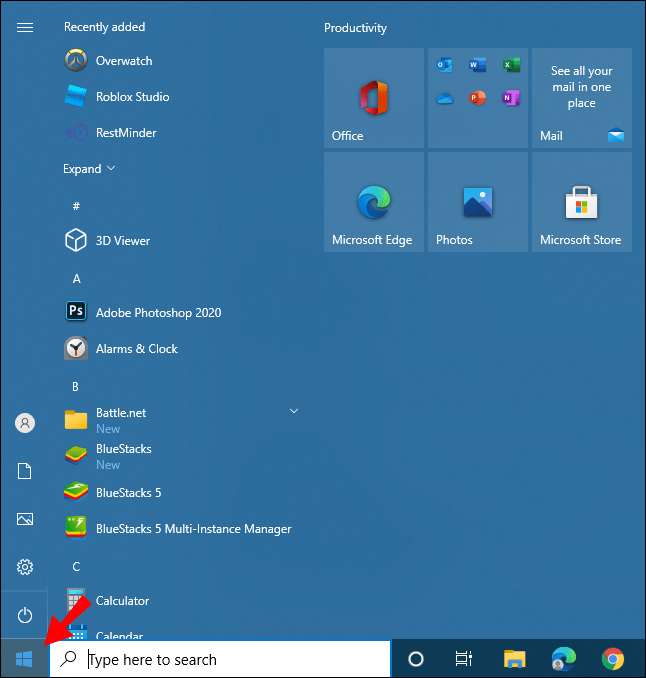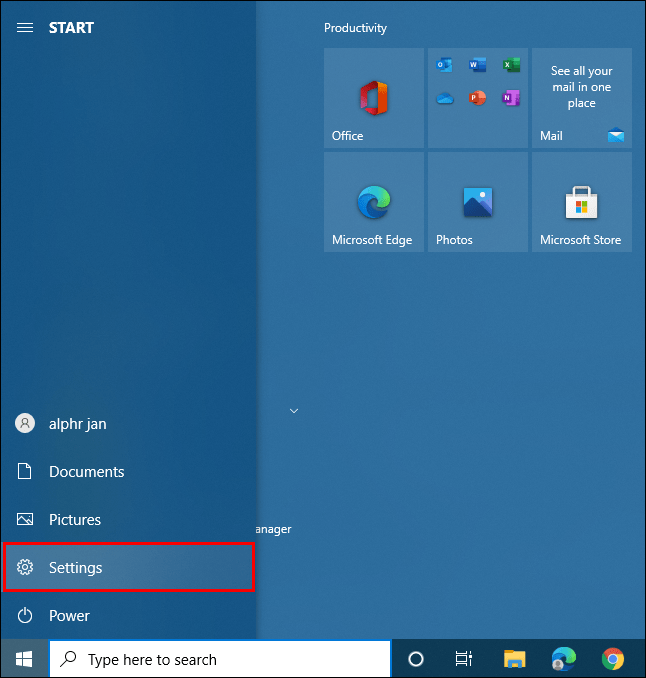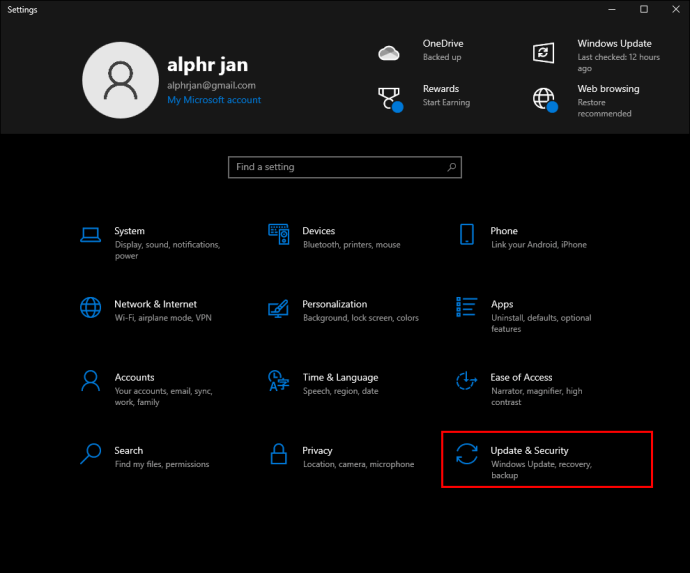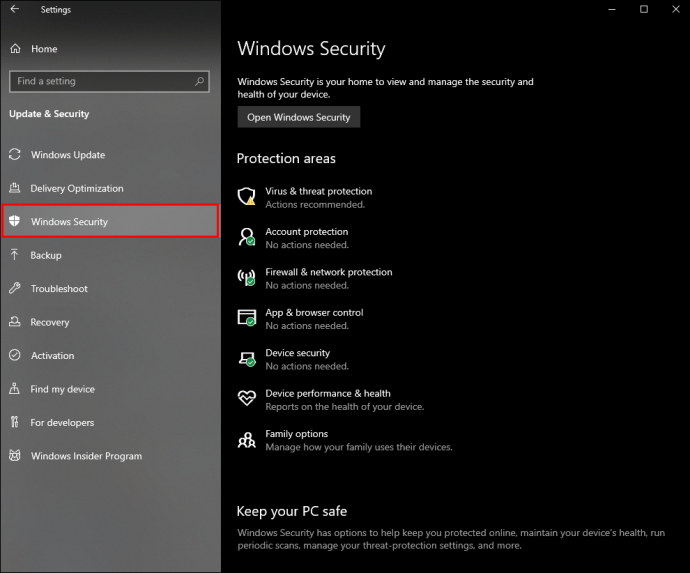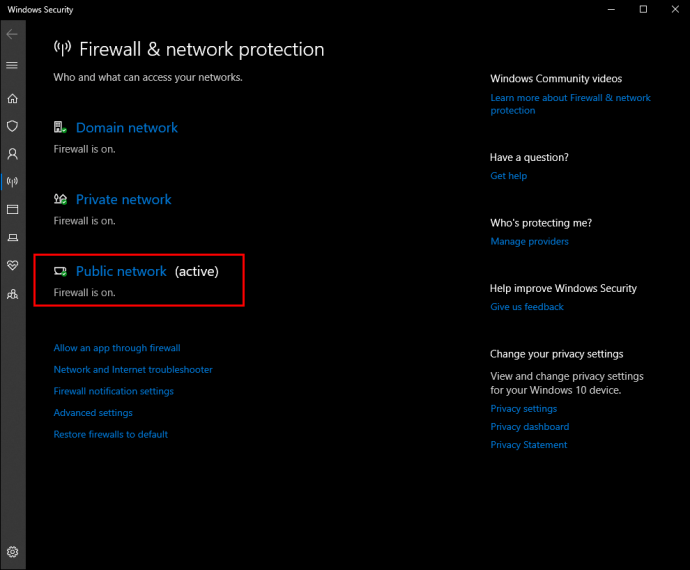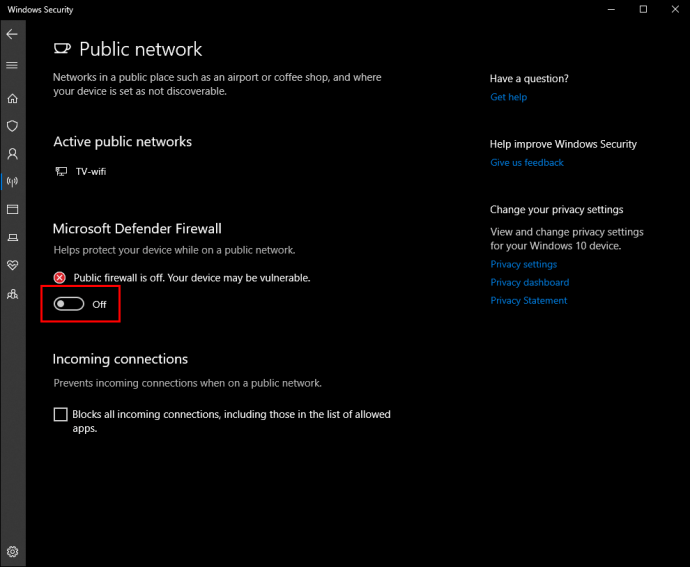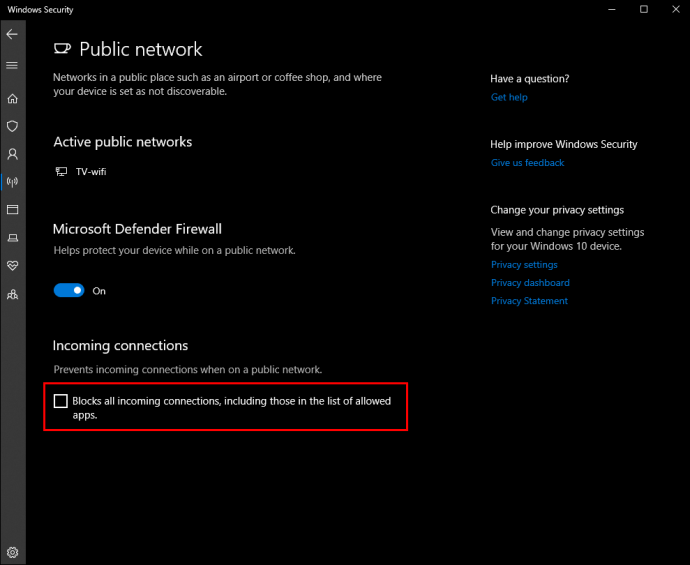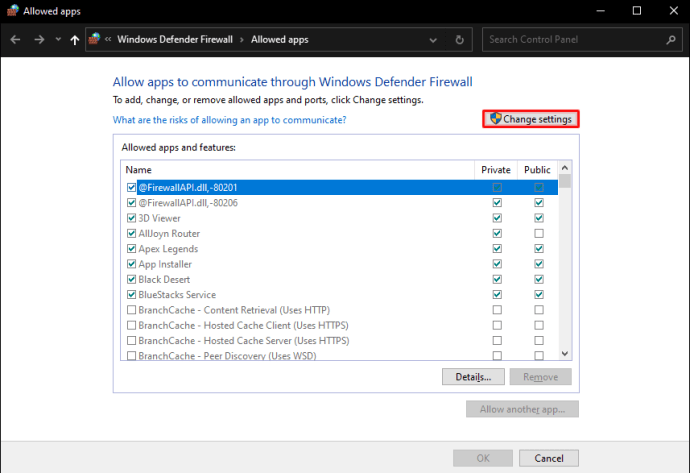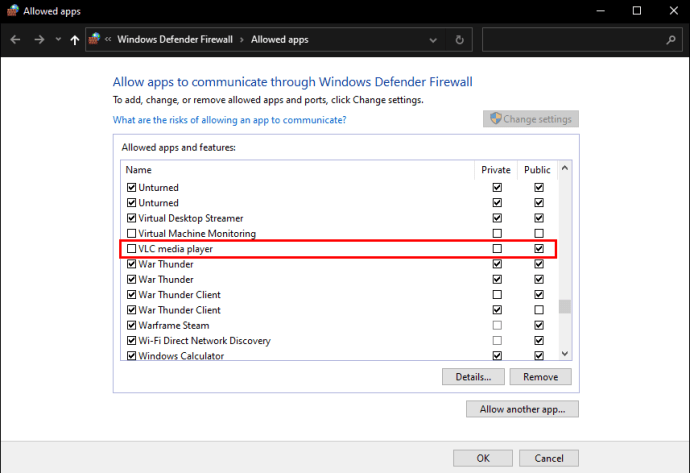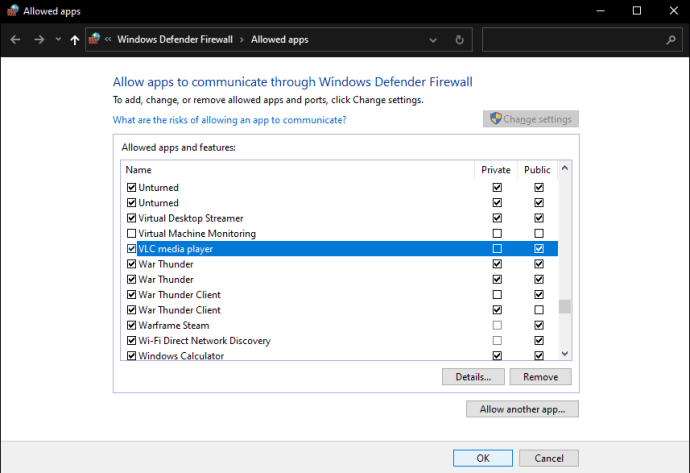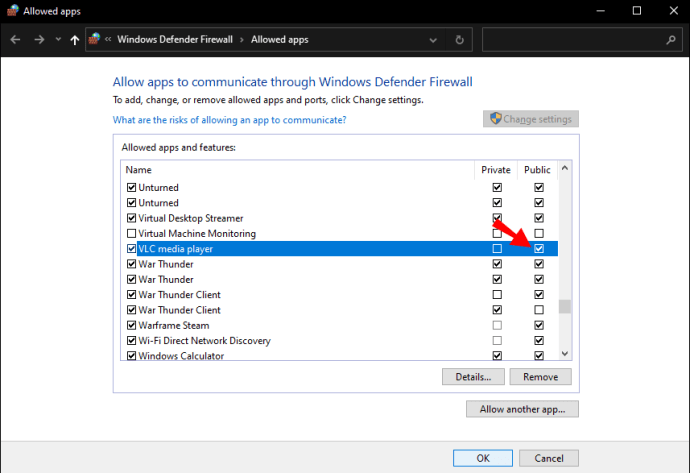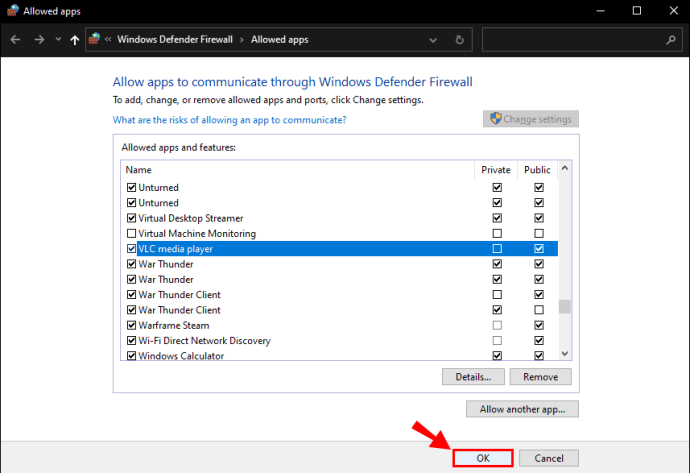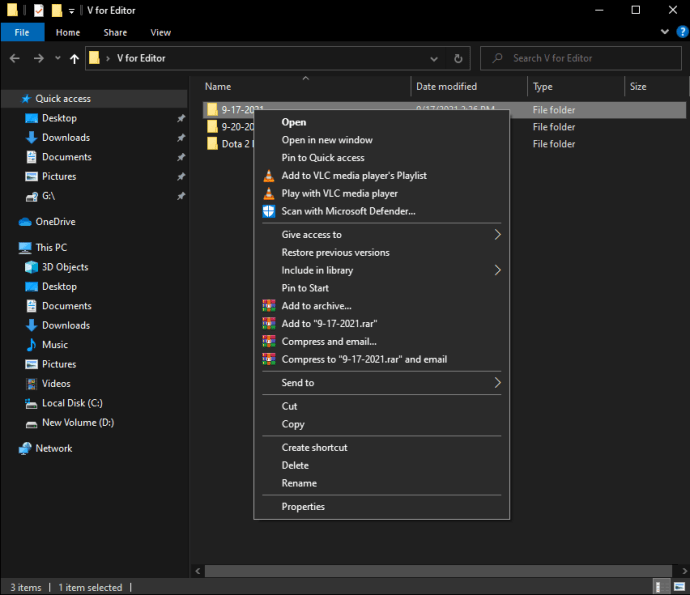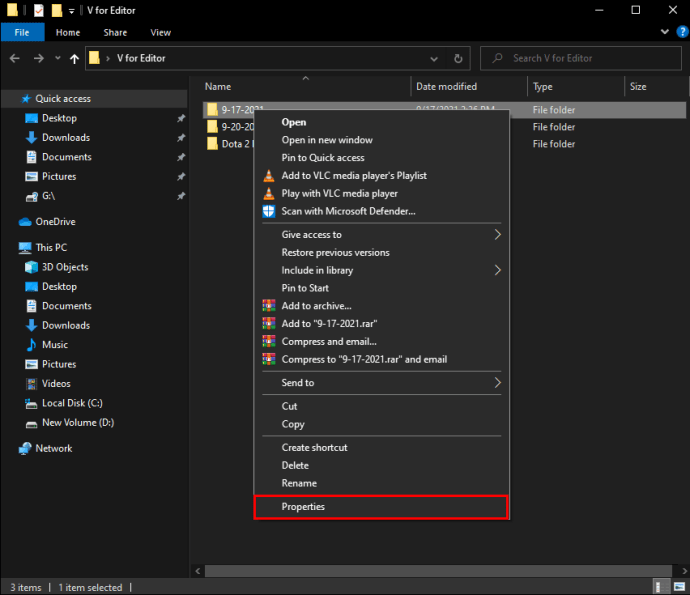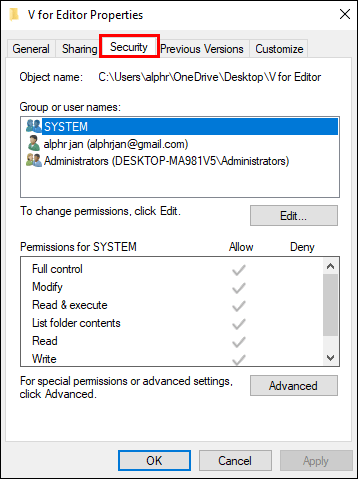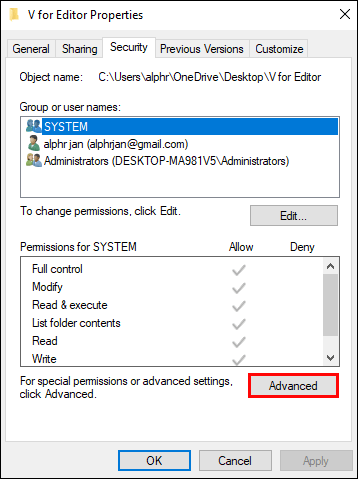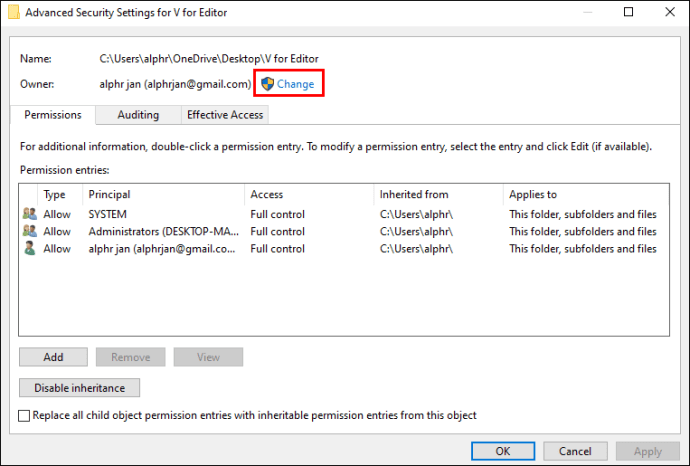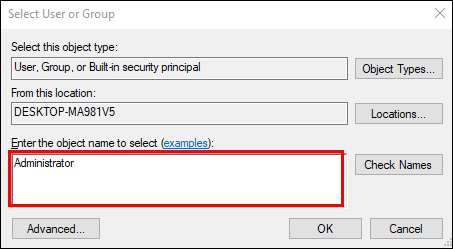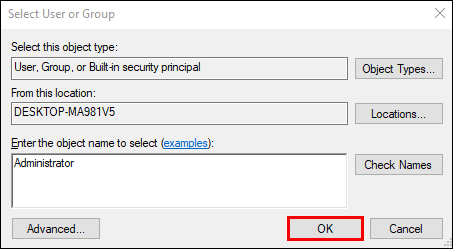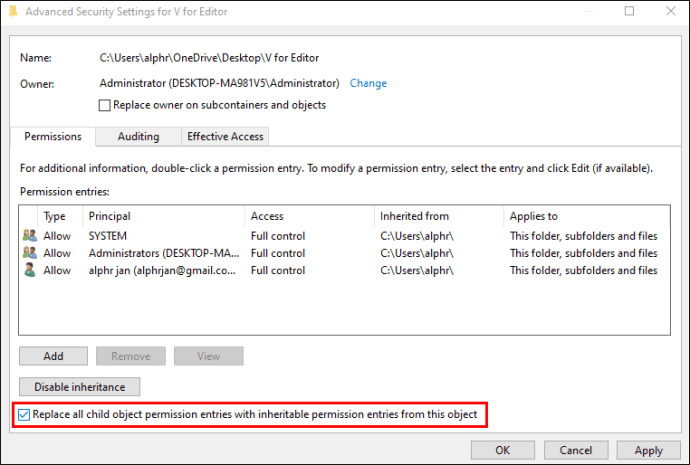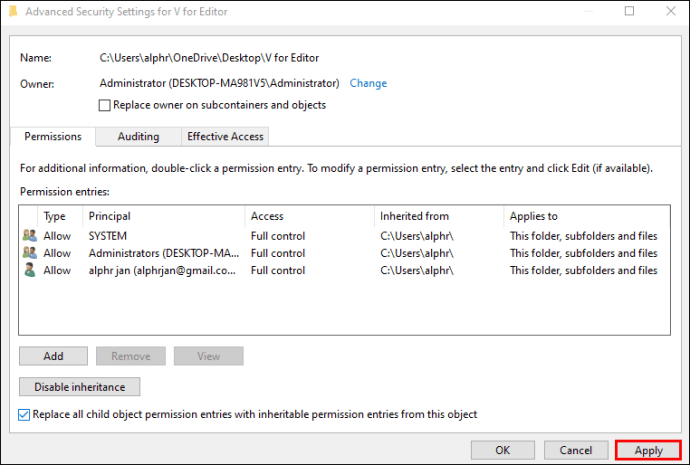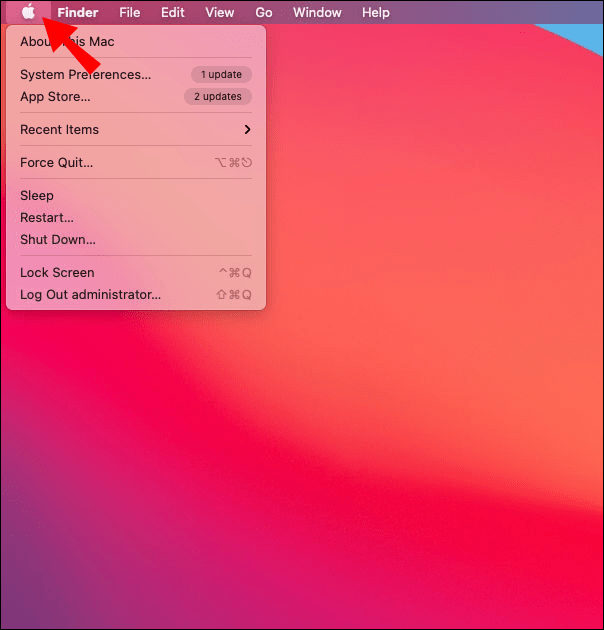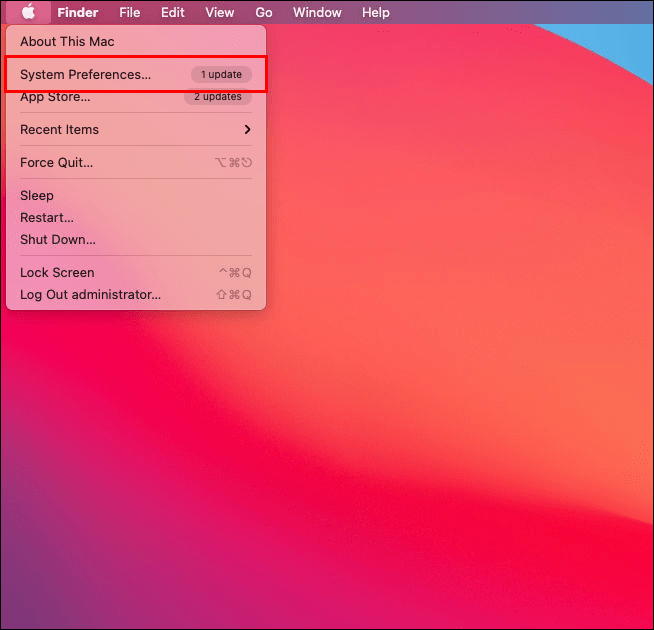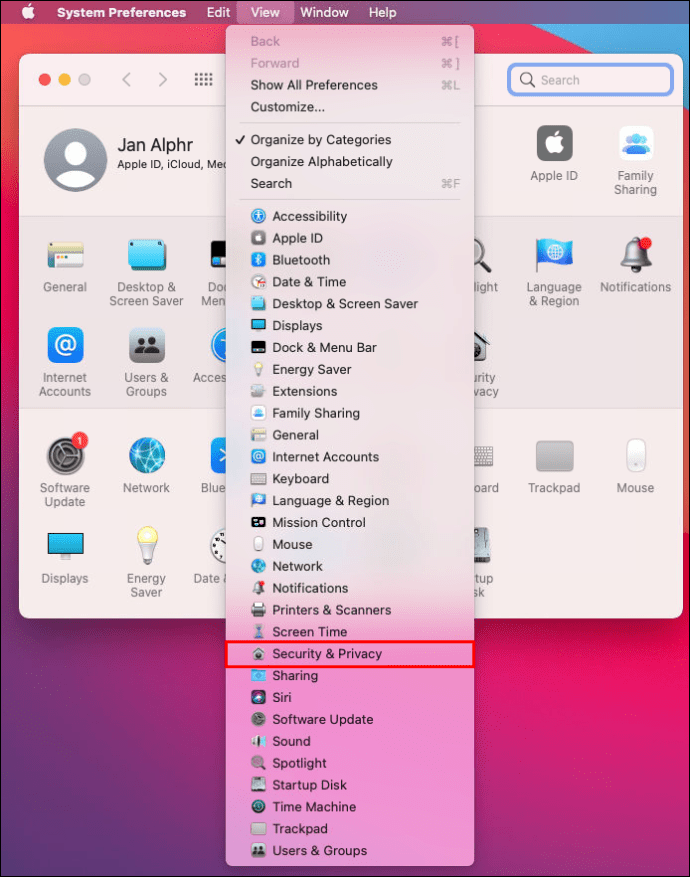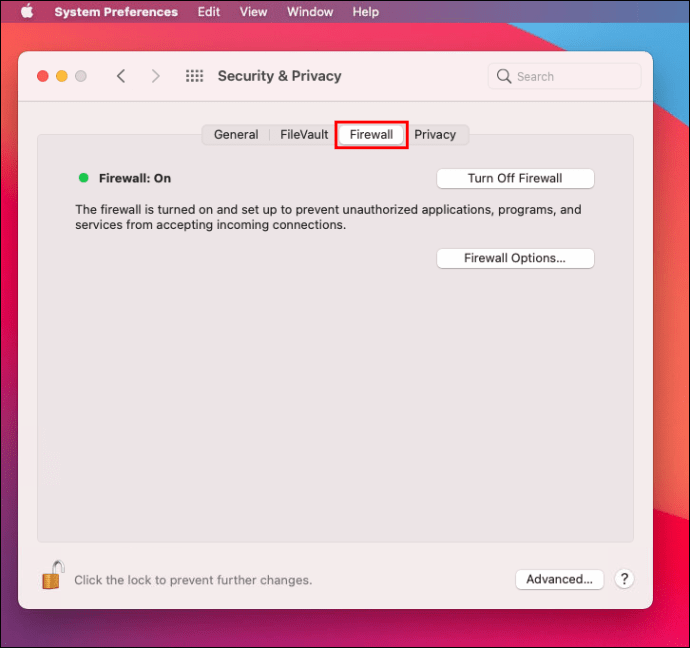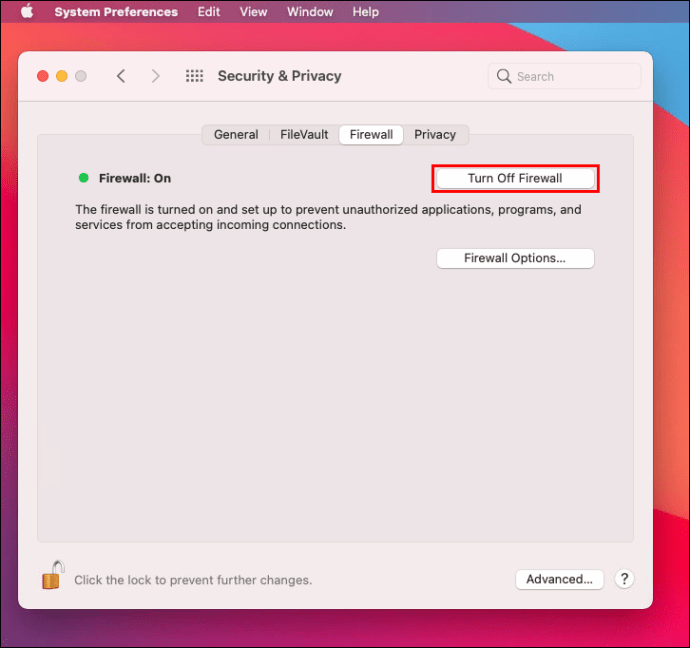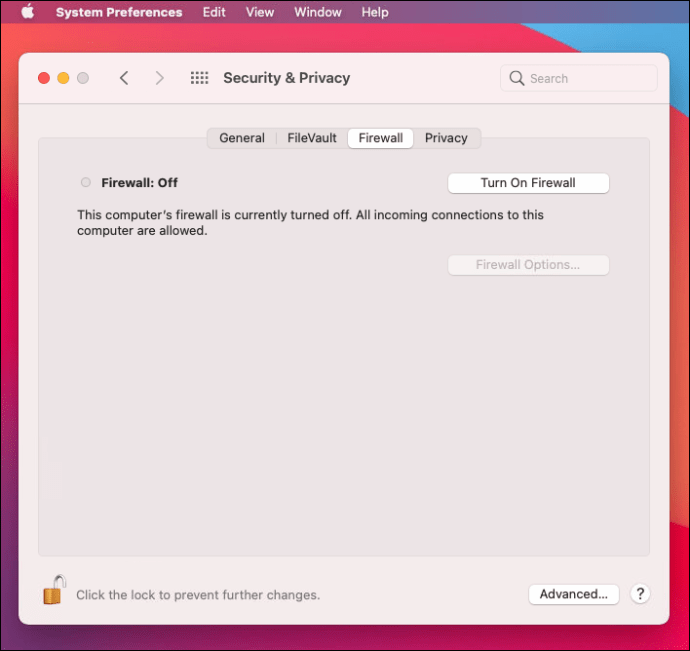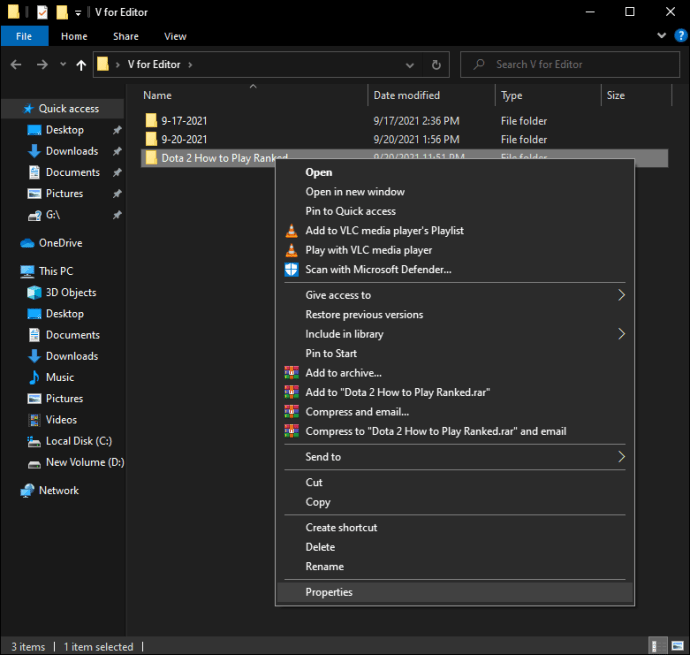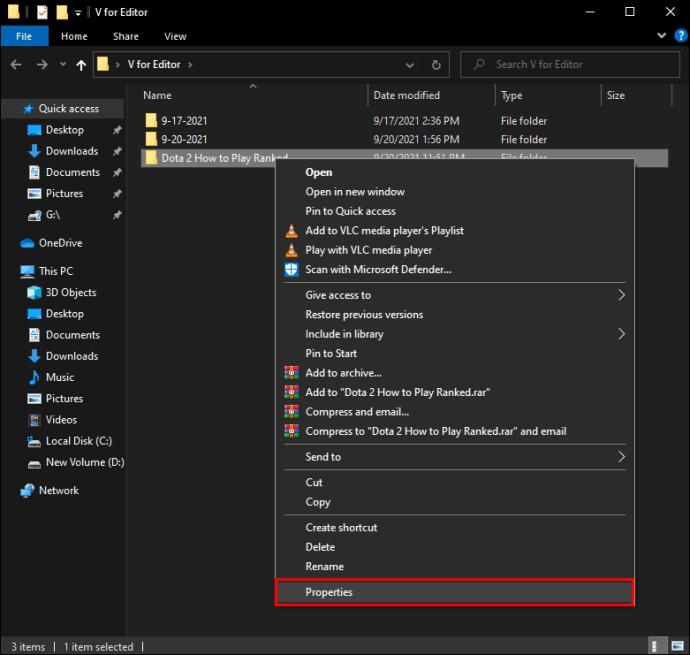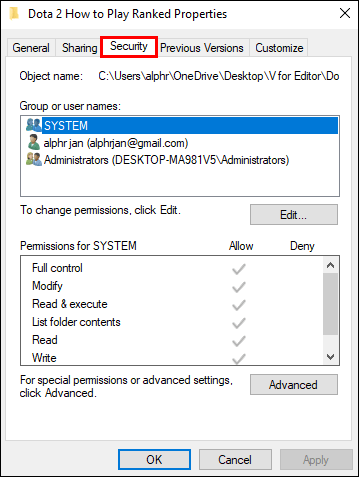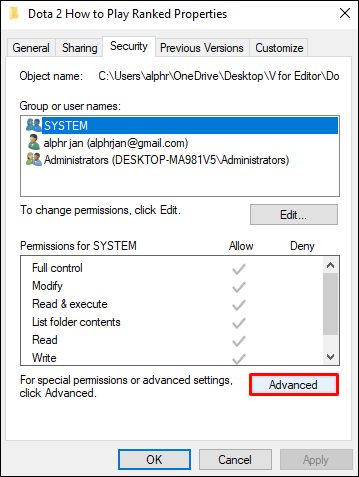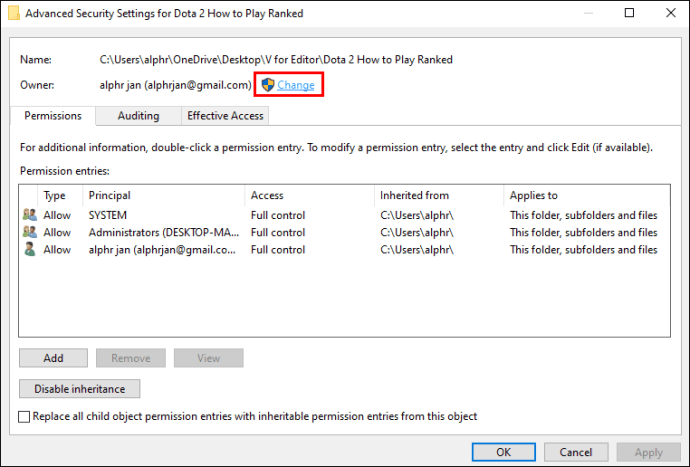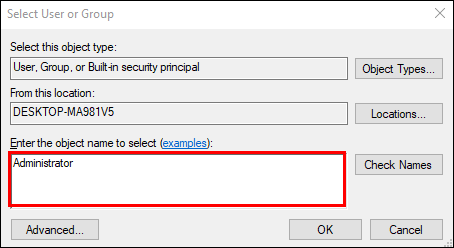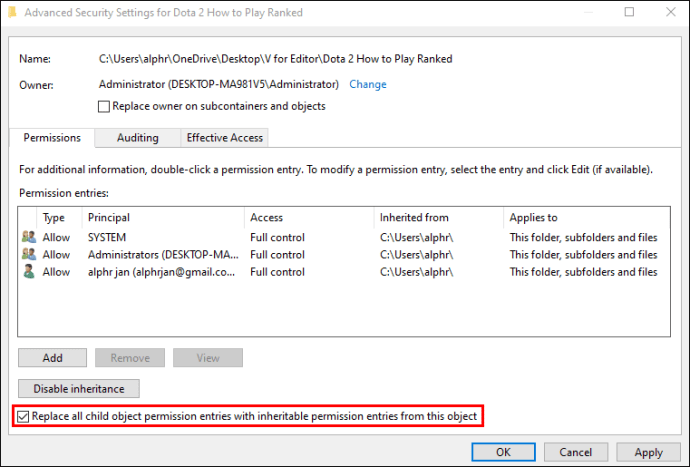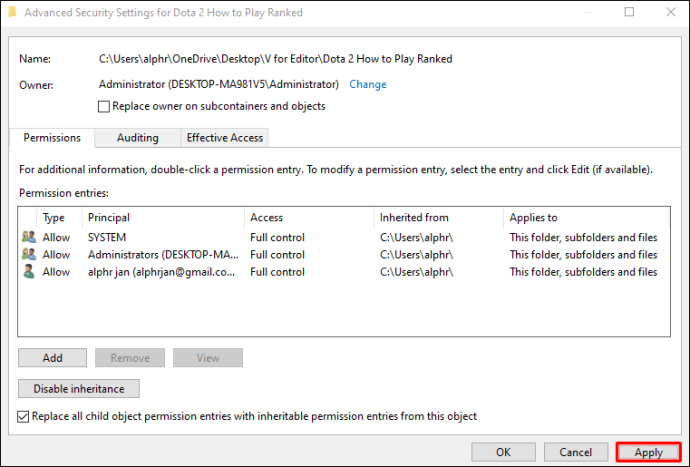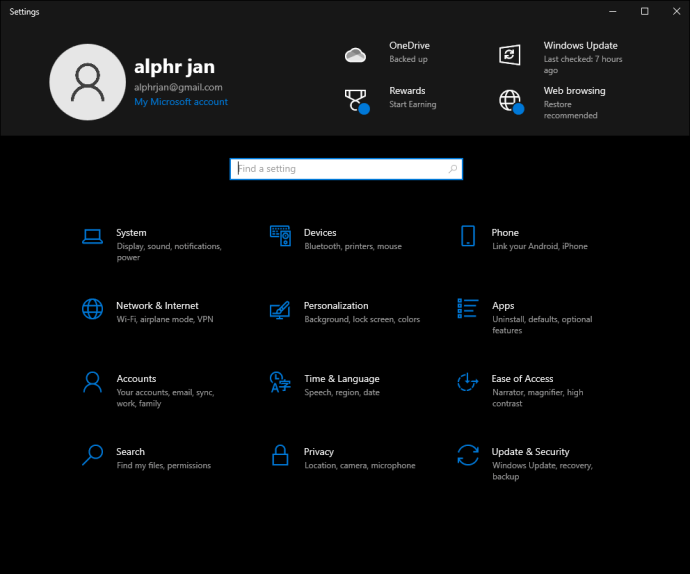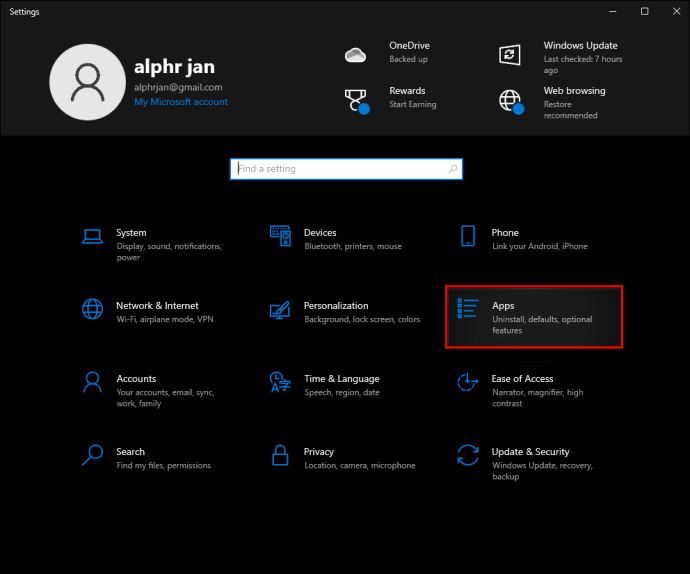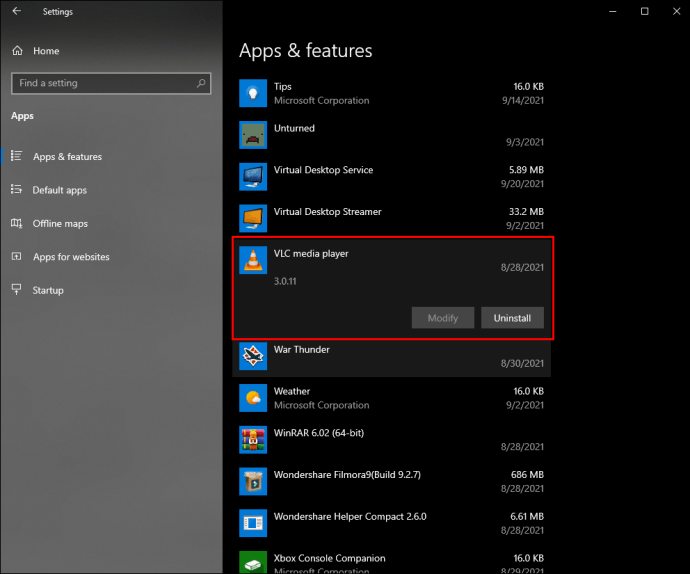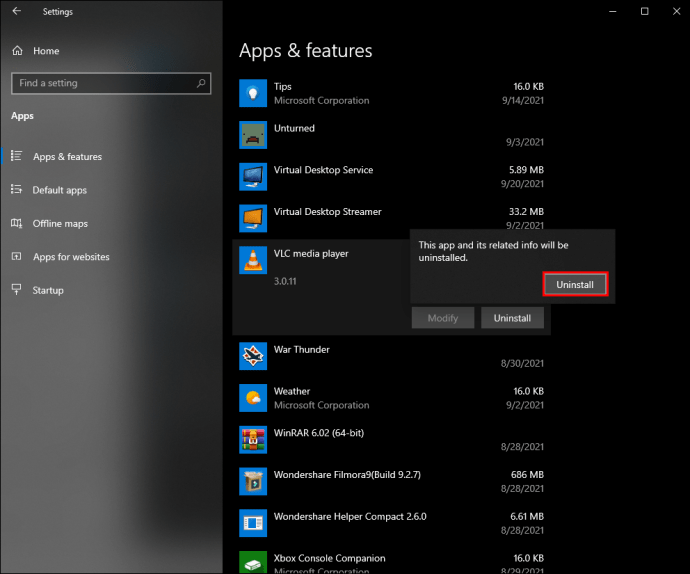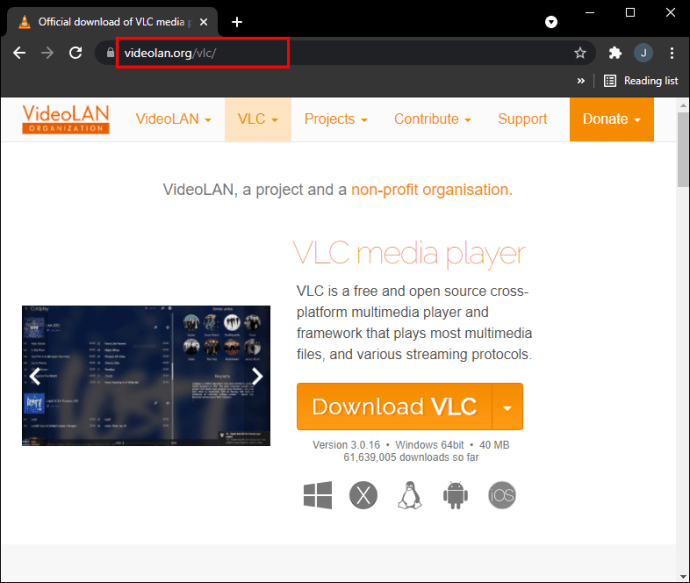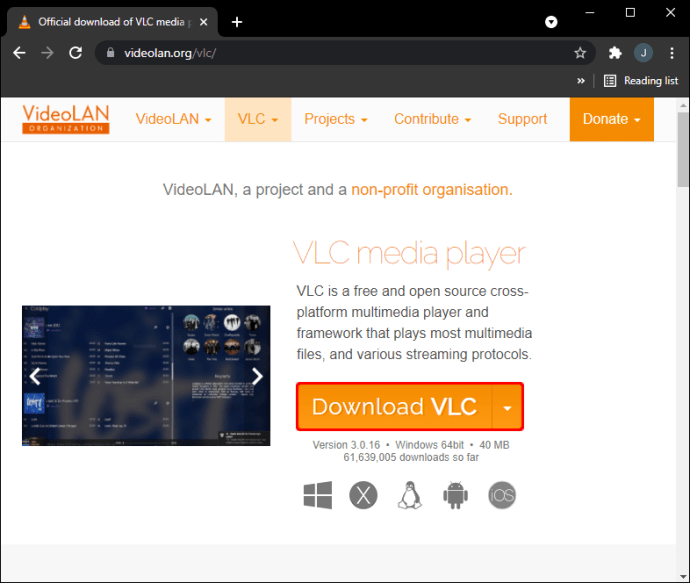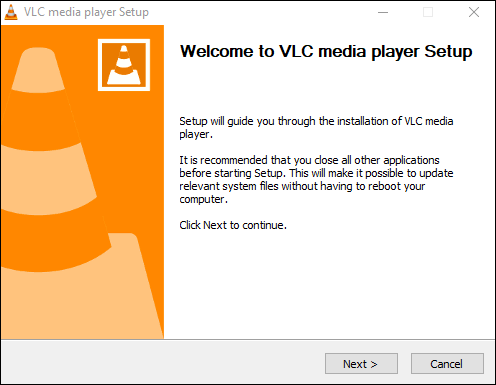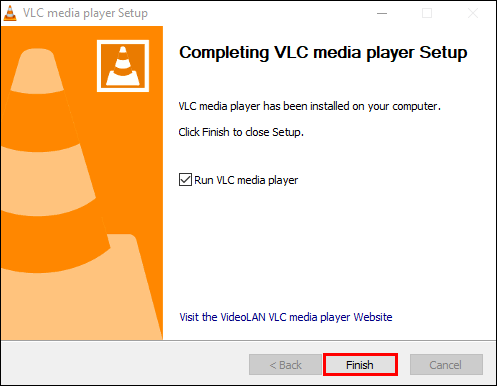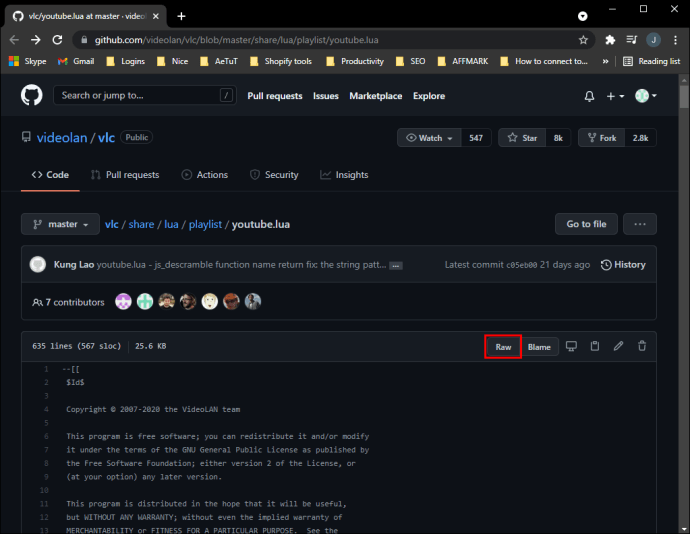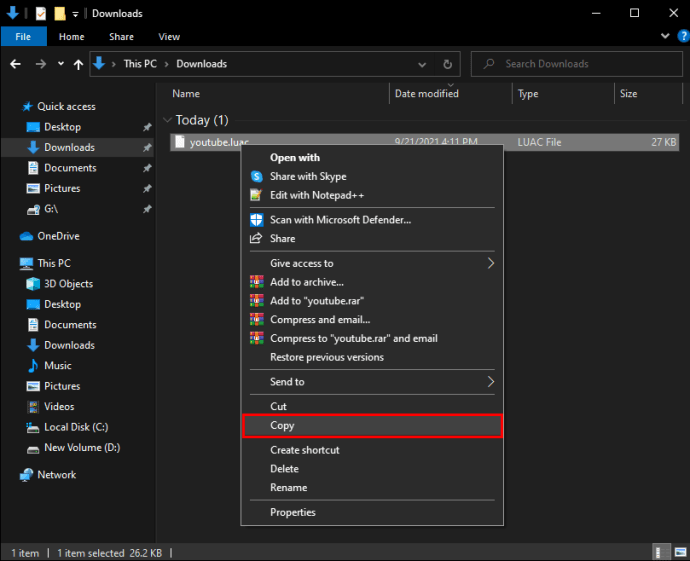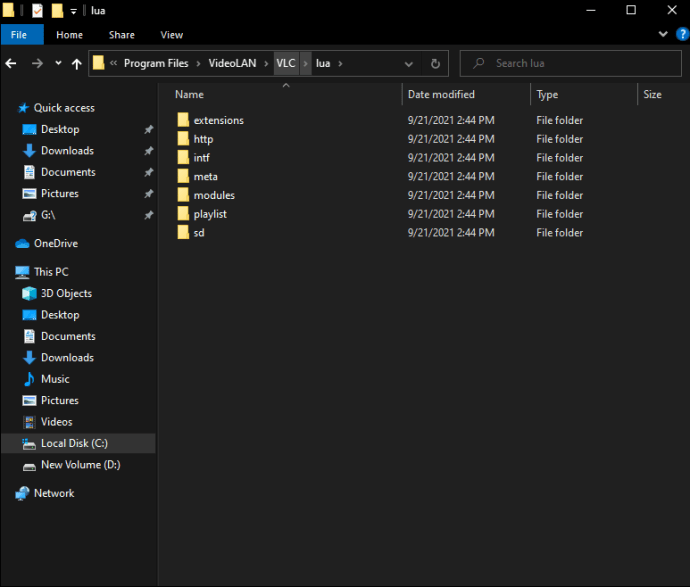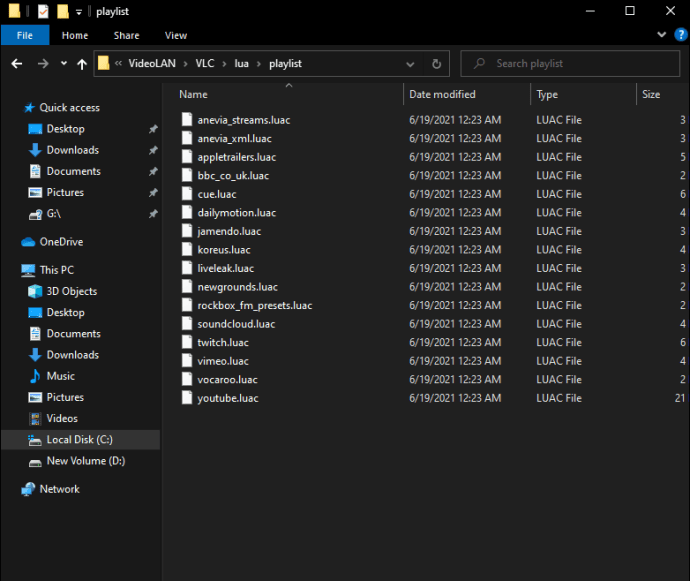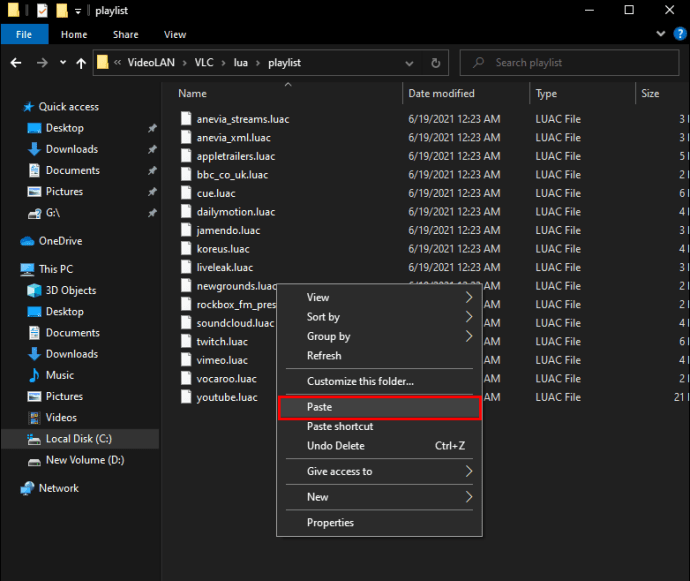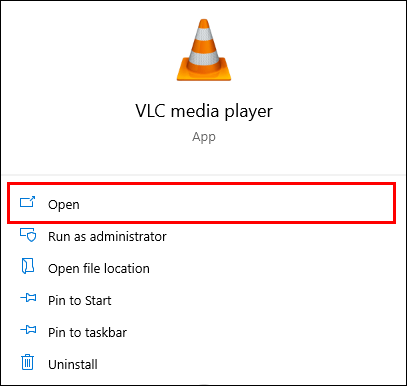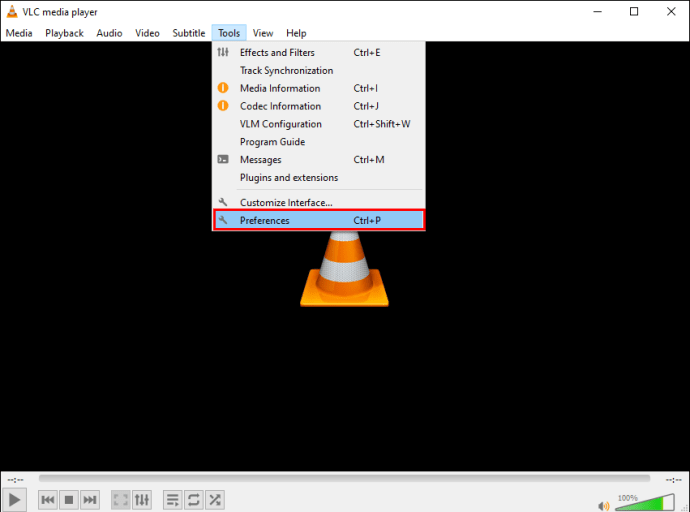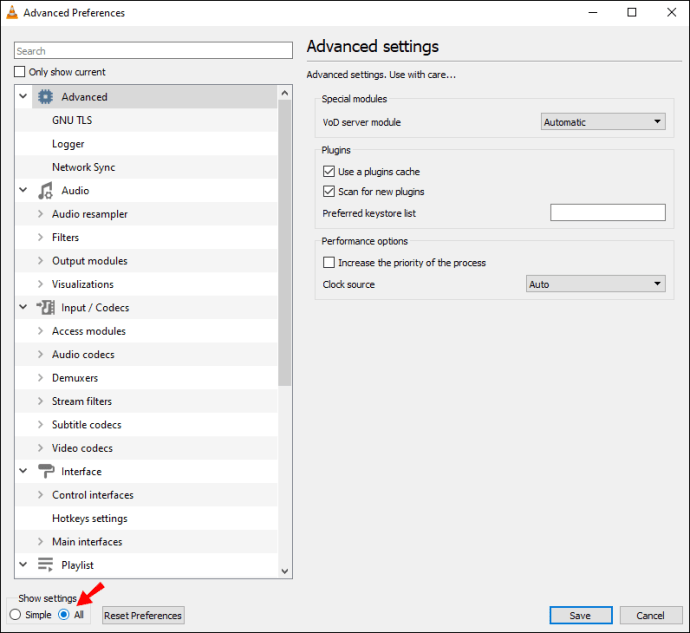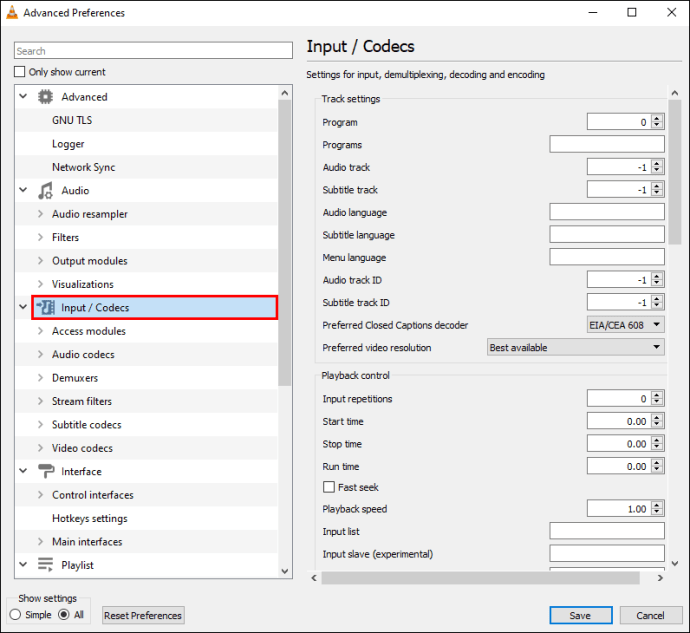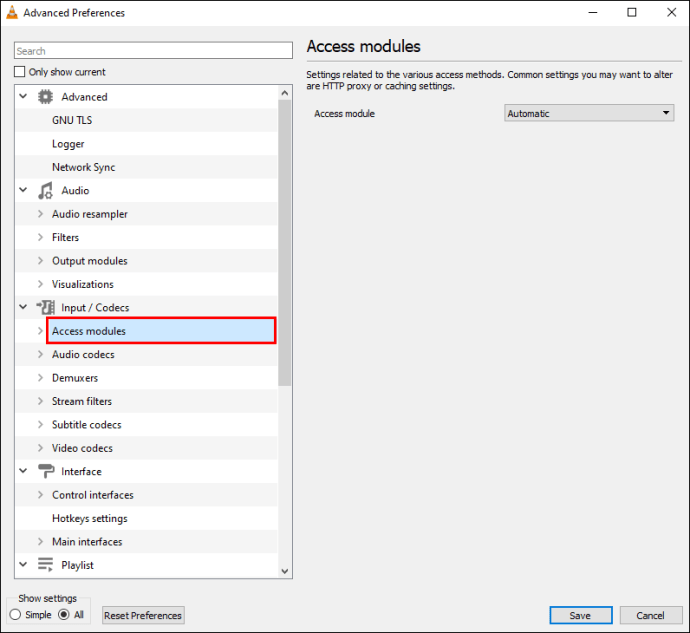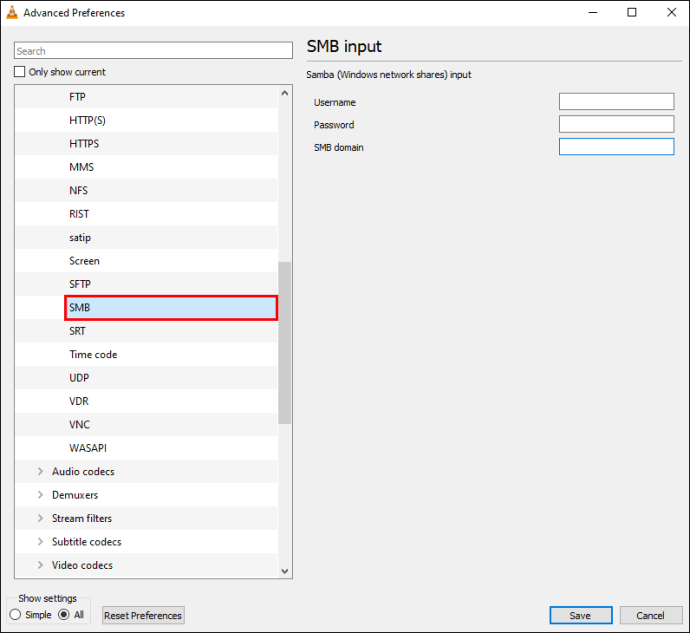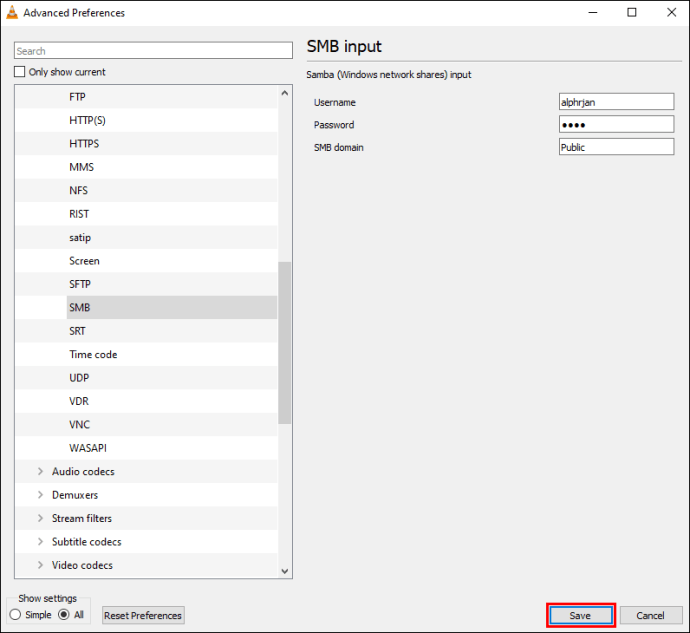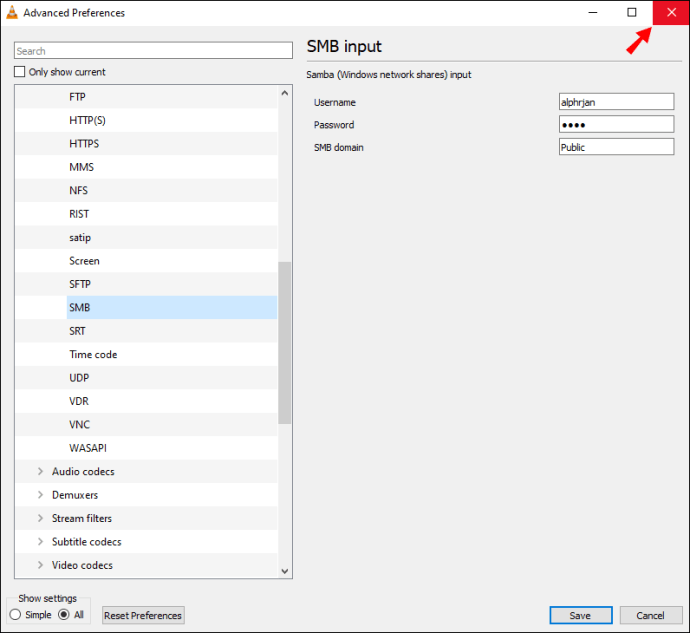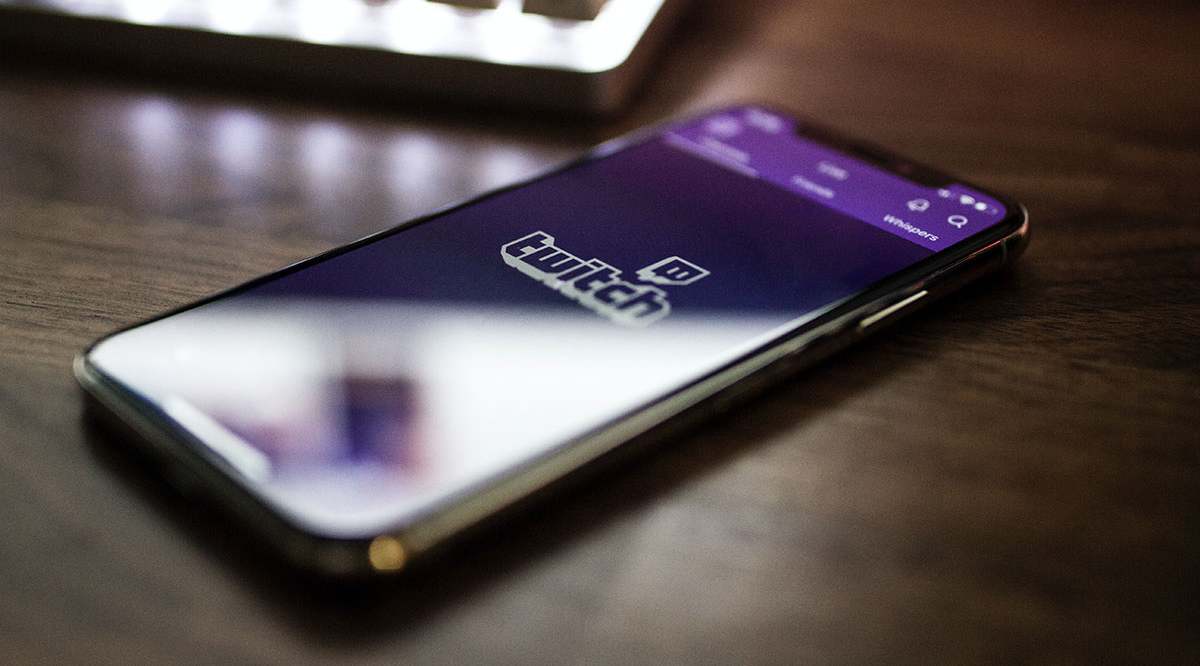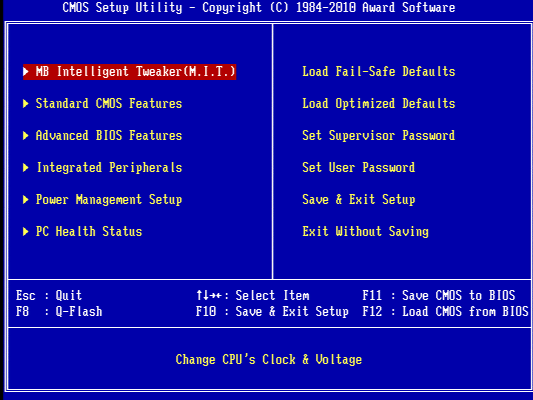L'une des erreurs les plus fréquemment rencontrées par les utilisateurs de VLC Media Player est l'impossibilité d'ouvrir le fichier MRL. Cette erreur se produit lorsque votre ordinateur ne trouve pas le fichier multimédia cible sur les lecteurs locaux. Parfois, cela est dû à d'autres facteurs.

Si vous ne savez pas comment résoudre l'erreur de fichier MRL, vous êtes au bon endroit. Heureusement, l'erreur est bien documentée et des solutions sont disponibles. Continuez à lire pour savoir comment résoudre votre scénario spécifique.
VLC ne parvient pas à ouvrir le MRL - DVD
Parfois, VLC Media Player ne lit plus les DVD, surtout si vous utilisez un lecteur DVD ou CD externe. Vous recevrez un message d'erreur vous informant que VLC ne peut pas ouvrir le fichier MRL.
Dans ce cas, le coupable est un pare-feu trop zélé. Si votre ordinateur est équipé d'un logiciel antivirus tiers, il signalera le lecteur externe comme dangereux. Par conséquent, VLC Media Player ne peut pas lire le disque.
La solution consiste à désactiver le pare-feu de votre antivirus, car il a tendance à éliminer cette erreur sur les lecteurs DVD/CD externes. Chaque programme antivirus a ses méthodes pour désactiver les pare-feu, et nous vous invitons à suivre les techniques appropriées.
Si la désactivation d'un pare-feu ne fonctionne pas, vous devrez peut-être désinstaller complètement votre antivirus. Parfois, la réinstallation de VLC Media Player fonctionne également.
Bien que Windows Defender ne soit probablement pas la cause de cette erreur, vous pouvez également choisir de désactiver son pare-feu. Cela peut résoudre le problème, mais ce n'est pas garanti.
Désactivation du service de pare-feu de Windows Defender
Si le pare-feu de Windows Defender est le coupable, vous n'aurez d'autre choix que de désactiver le pare-feu qu'il utilise. Voici les étapes pour le faire :
- Cliquez sur le bouton Démarrer de votre PC Windows.
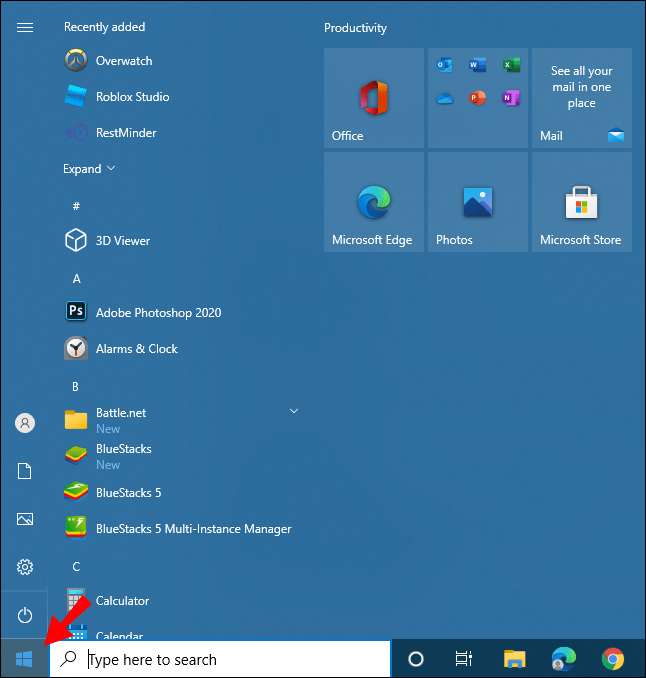
- Allez dans les paramètres.
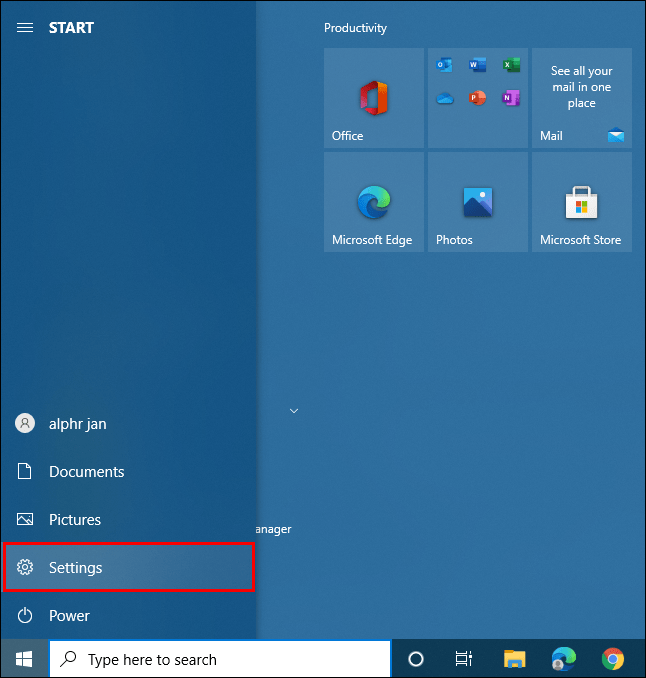
- Sélectionnez « Mise à jour et sécurité ».
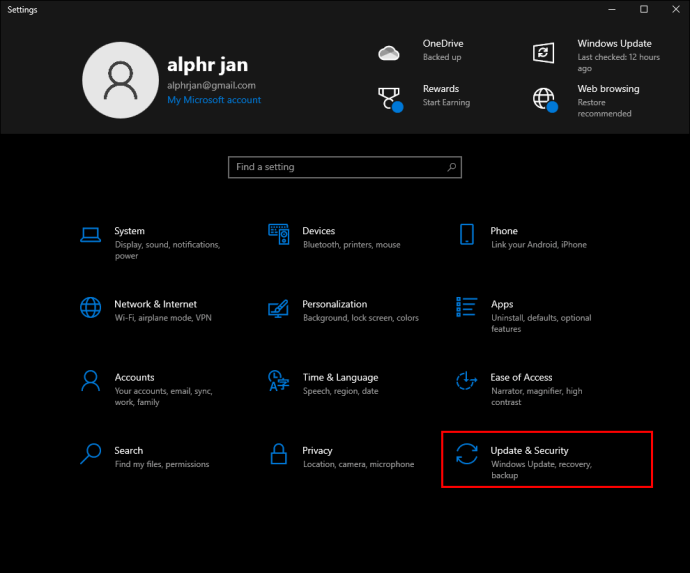
- Allez dans "Sécurité Windows".
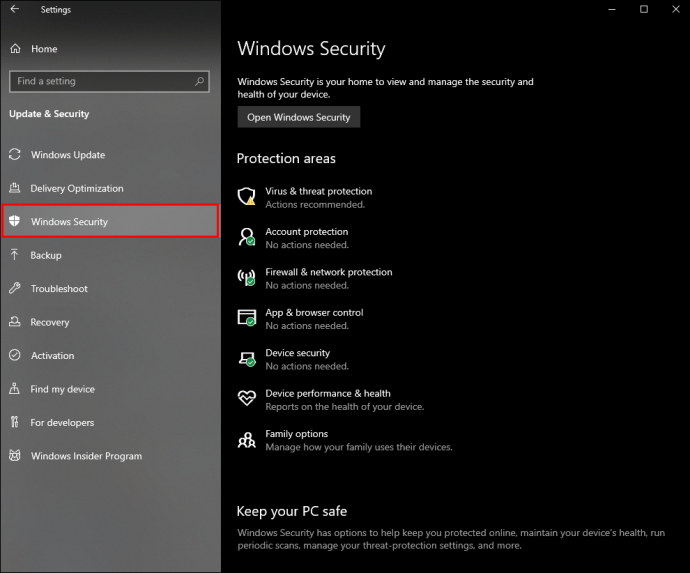
- Ensuite, ouvrez « Pare-feu et protection du réseau ».

- Choisissez un profil réseau.
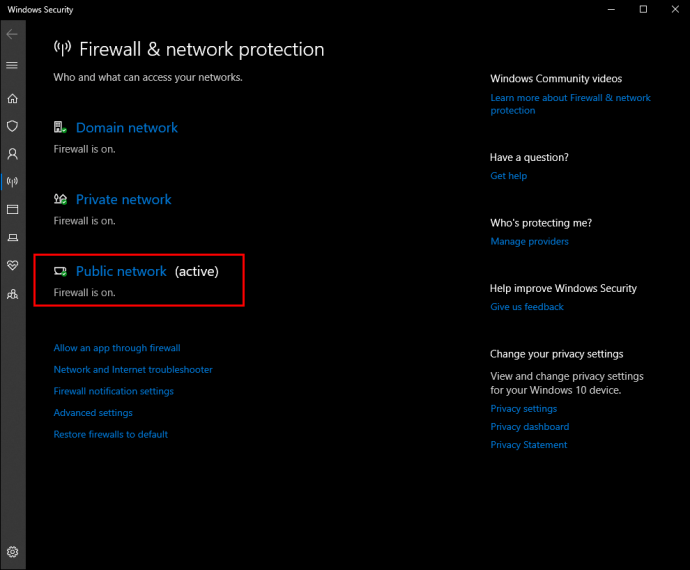
- Désactivez le pare-feu.
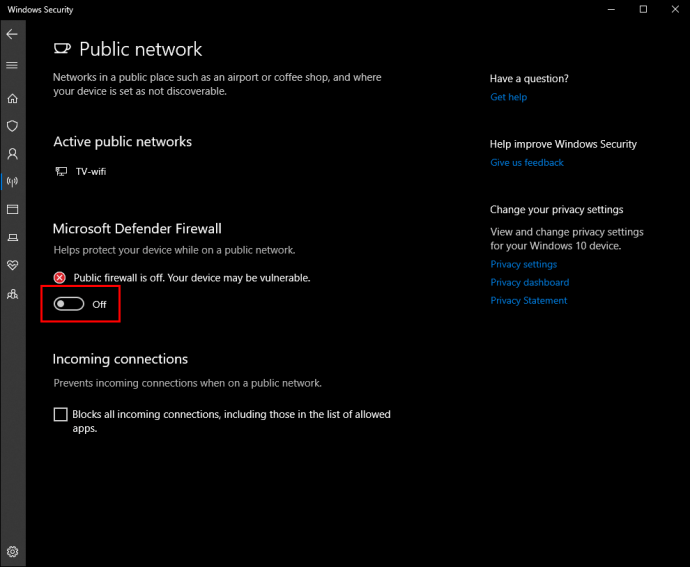
La désactivation de votre pare-feu peut rendre votre PC vulnérable aux logiciels malveillants ou au piratage. Par conséquent, nous vous déconseillons fortement de le faire, sauf si vous n'avez pas le choix. Si vous souhaitez laisser VLC avoir une exception, suivez plutôt ces instructions :
- Commencez à partir de l'étape cinq ci-dessus.
- Choisissez un profil réseau.
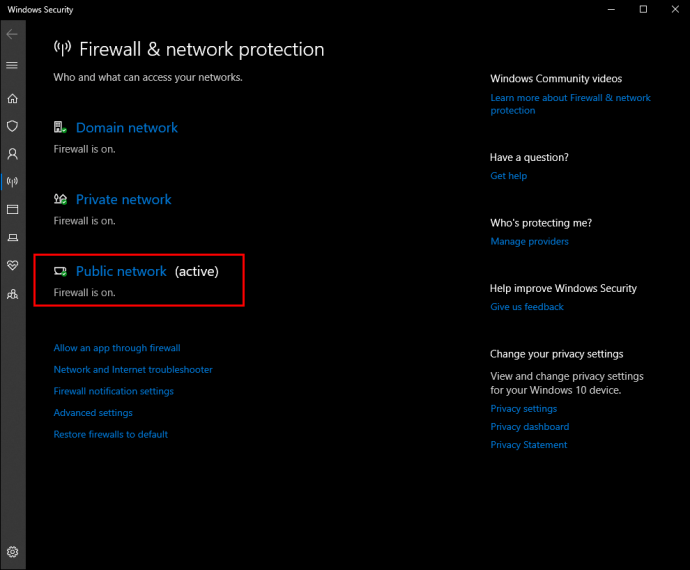
- Au lieu de désactiver votre pare-feu, déplacez votre curseur vers le bas et cliquez sur « Autoriser une application via le pare-feu ».
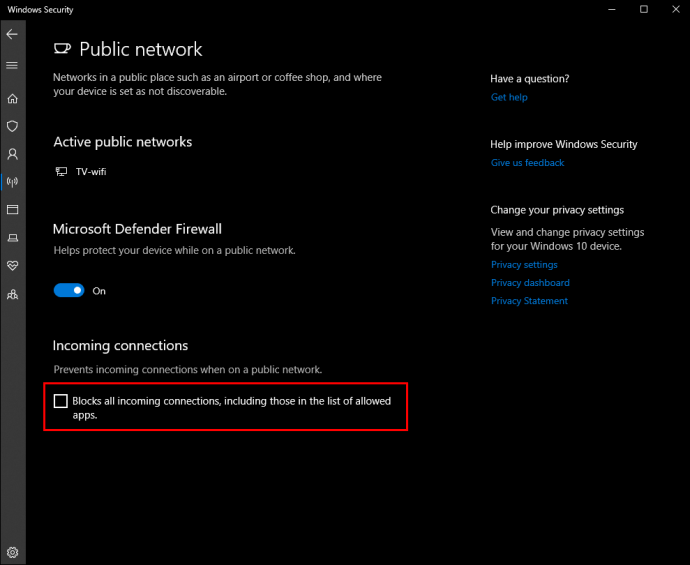
- Cliquez sur "Modifier les paramètres".
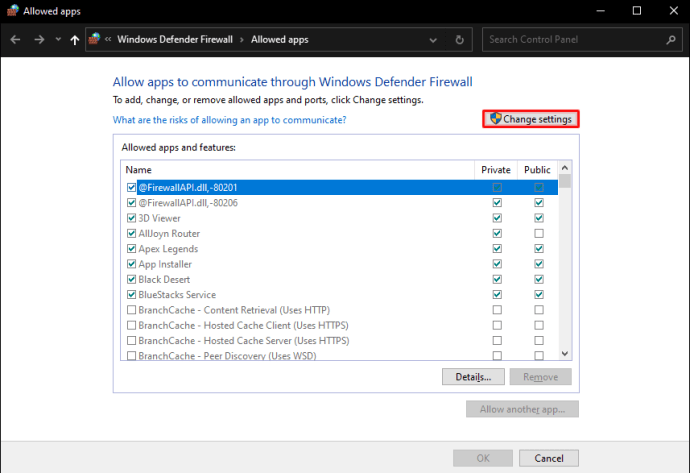
- Faites défiler la liste des applications et recherchez VLC Media Player.
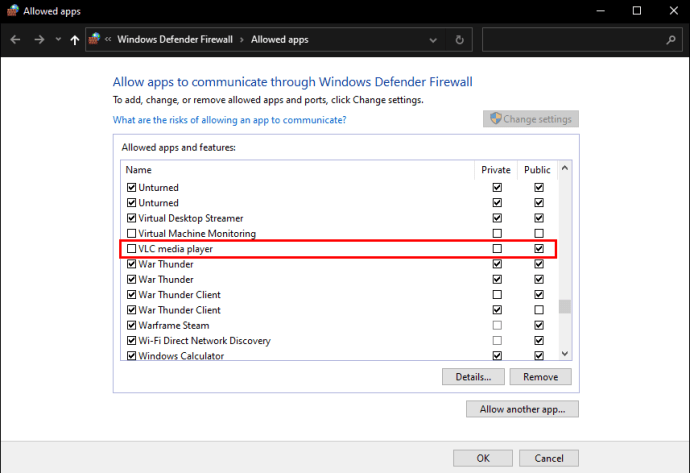
- Cochez la case derrière son nom.
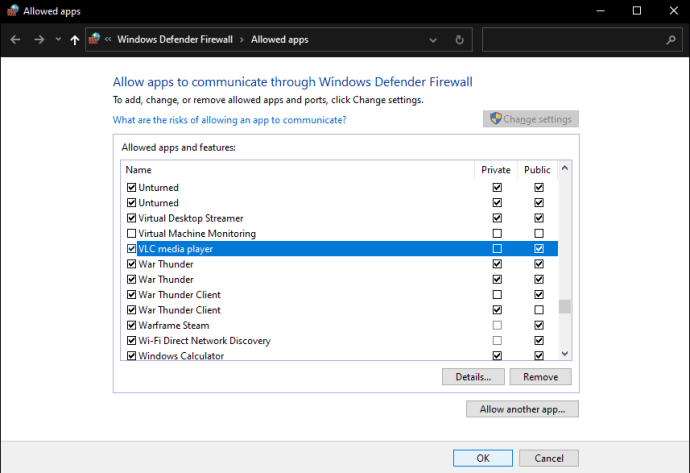
- Choisissez un type de réseau pour accéder aux réseaux.
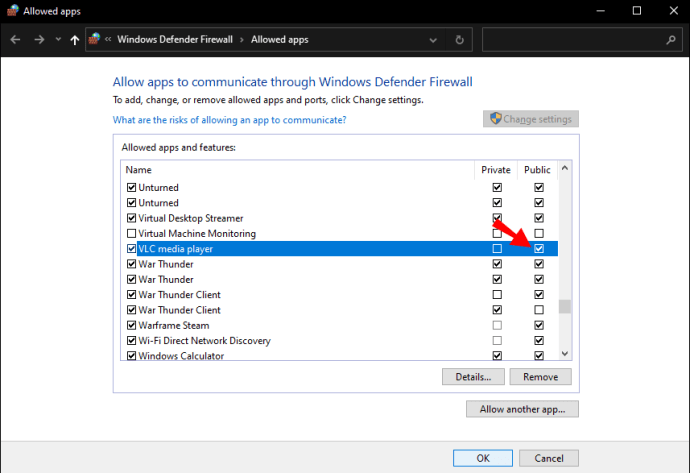
- Confirmez et enregistrez vos paramètres.
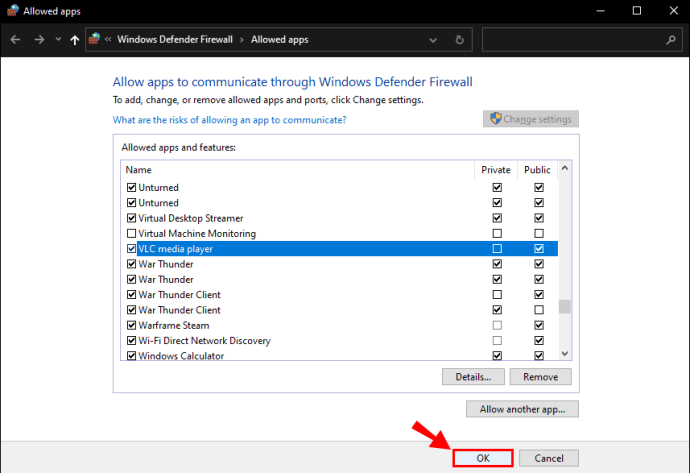
Bien qu'il ne soit pas habituel de voir Windows Defender causer des problèmes de MRL, cette connaissance est utile s'il s'avère que c'est le programme qui cause des problèmes.
Cependant, si vous ne souhaitez pas désactiver votre pare-feu pour des raisons de sécurité, il existe un autre moyen.
Réclamer la propriété du fichier
Si vous revendiquez la propriété du fichier multimédia incriminé, votre ordinateur ne le verra plus comme une menace potentielle. Vous résoudrez le problème immédiatement après avoir suivi ces étapes :
- Faites un clic droit sur le fichier dont vous souhaitez revendiquer la propriété.
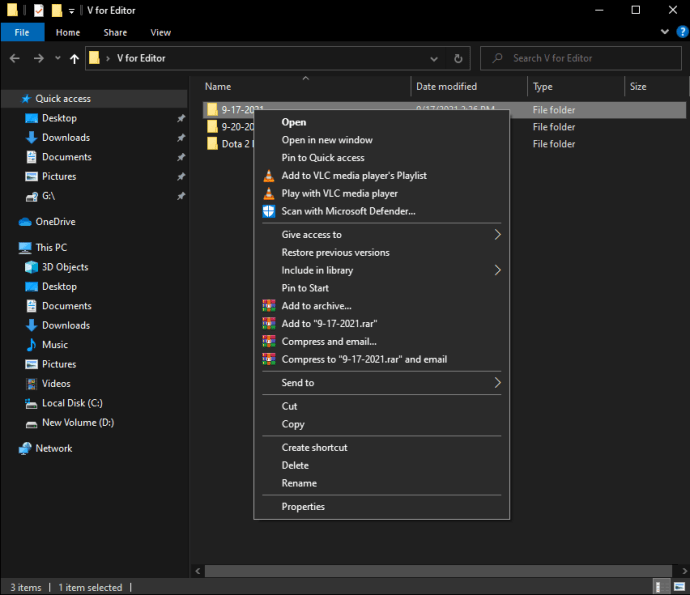
- Sélectionnez « Propriétés » dans le menu déroulant.
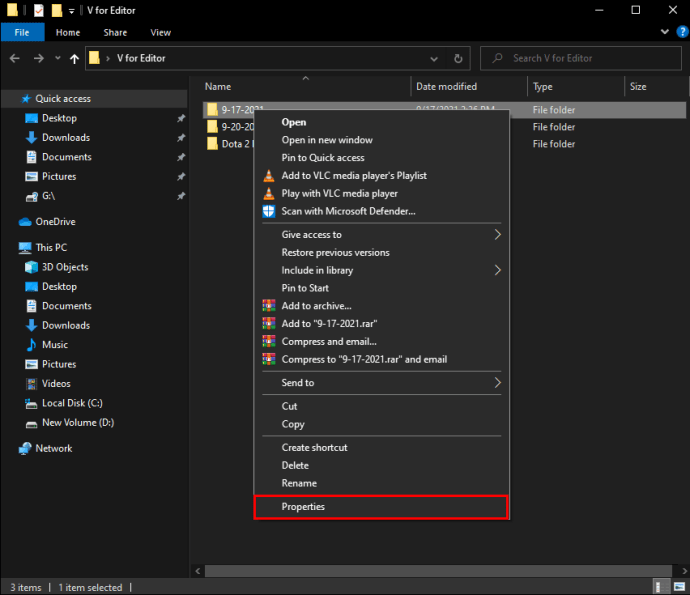
- Accédez à l'onglet "Sécurité".
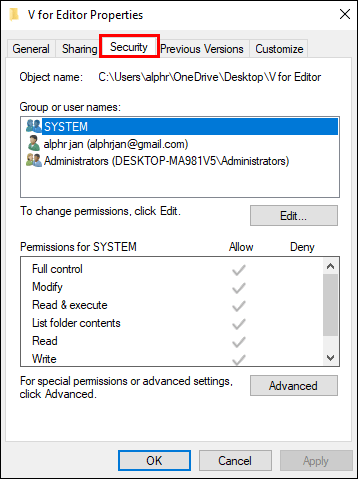
- Sélectionnez le bouton « Avancé » pour ouvrir un nouveau menu.
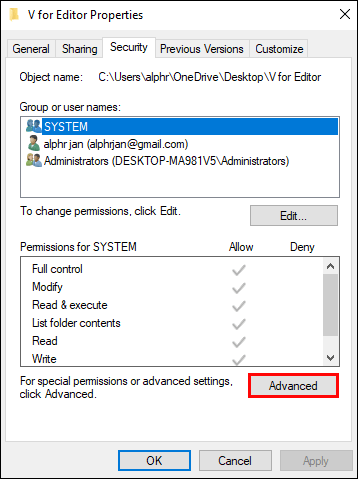
- Cliquez sur « Modifier » près du haut.
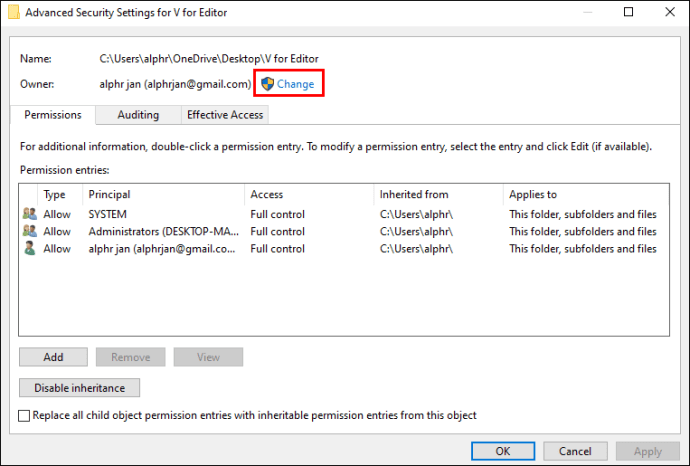
- Dans la case près de "Entrez le nom de l'objet", tapez "
Administrateur.”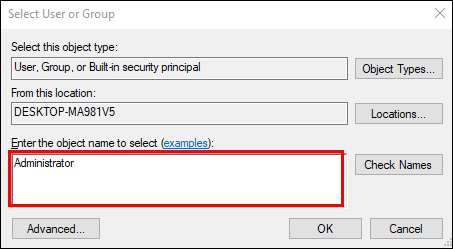
- Sélectionnez « OK ».
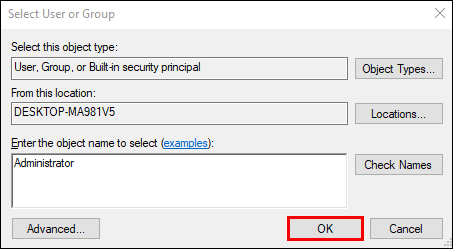
- Cochez la case qui dit "
Remplacer toutes les entrées d'autorisation d'objet enfant par des entrées d'autorisation pouvant être héritées de cet objet.”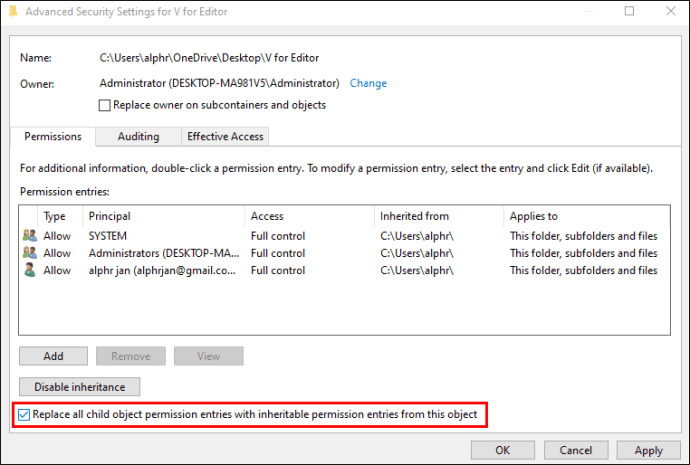
- Appliquez les paramètres.
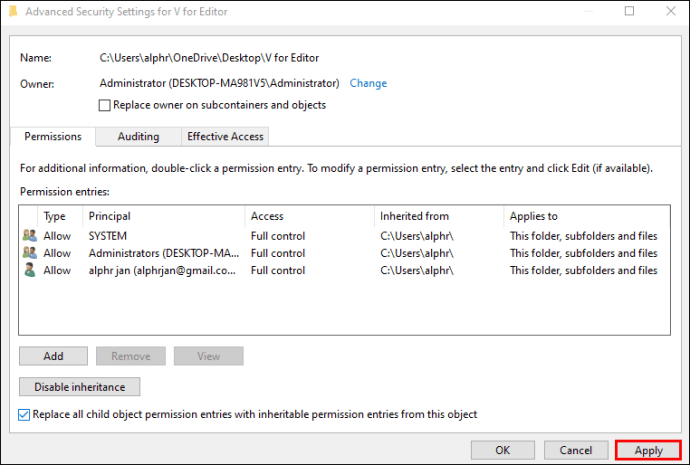
- Essayez d'ouvrir à nouveau le fichier multimédia.
Si tout se passe bien, vous pouvez ouvrir le fichier sur votre disque externe avec l'avantage de garder votre pare-feu intact.
VLC ne parvient pas à ouvrir la MRL sur un Mac
L'impossibilité d'ouvrir des fichiers multimédias peut également se produire sur Mac. Même si Mac OS et Windows sont très différents, l'erreur se produit sur les deux pour la même raison : un pare-feu surprotecteur.
Les meilleures solutions consistent à désactiver le pare-feu de votre Mac ou même à désinstaller le logiciel antivirus lui-même. Voici comment faire le premier:
- Cliquez sur le menu Pomme.
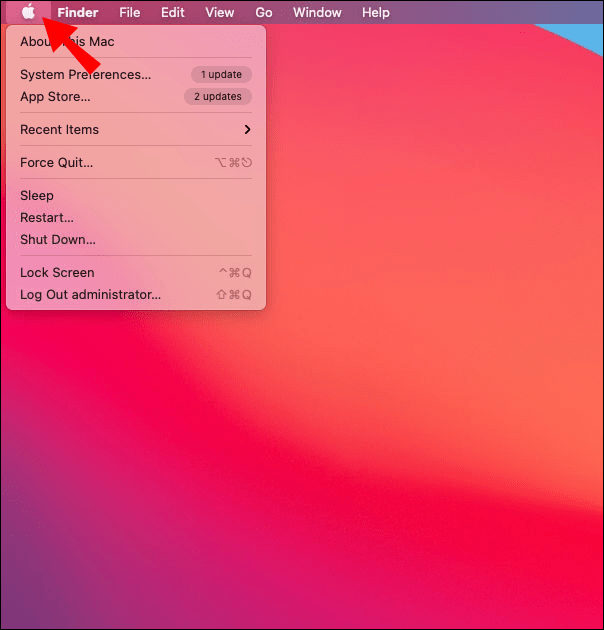
- Dirigez-vous vers « Préférences Système ».
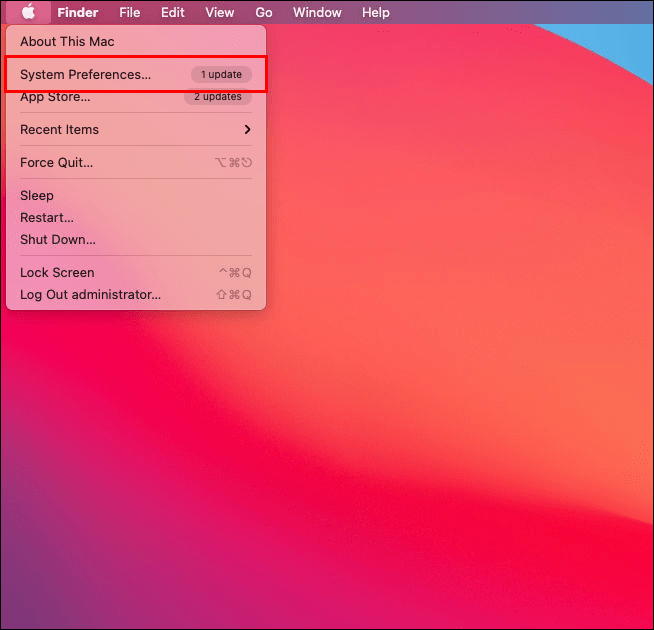
- Allez dans « Affichage » puis « Sécurité ».
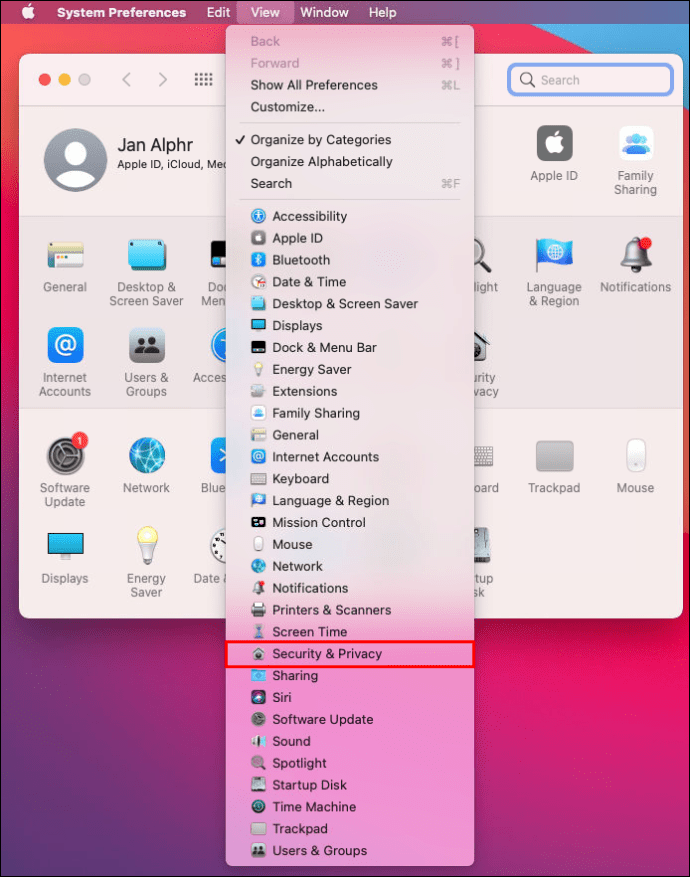
- Cliquez sur l'onglet "Pare-feu" qui apparaît.
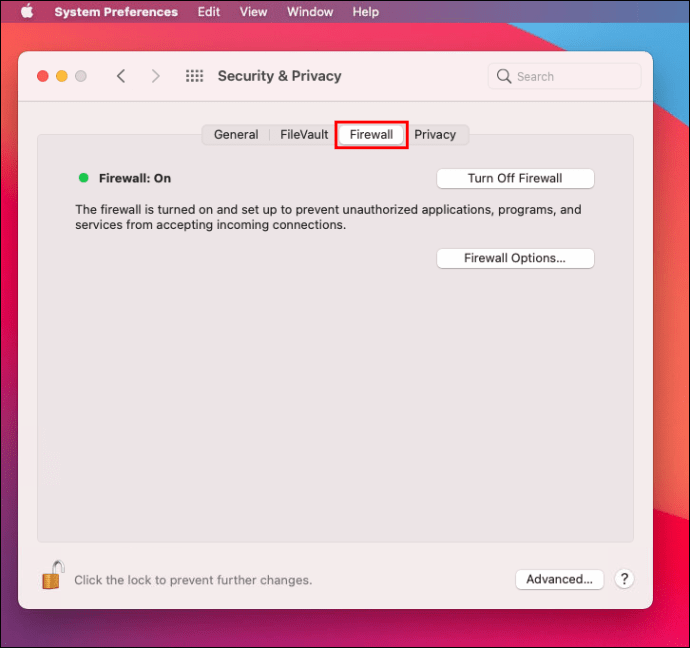
- Cliquez sur l'icône « Stop » qui ressemble à un carré.
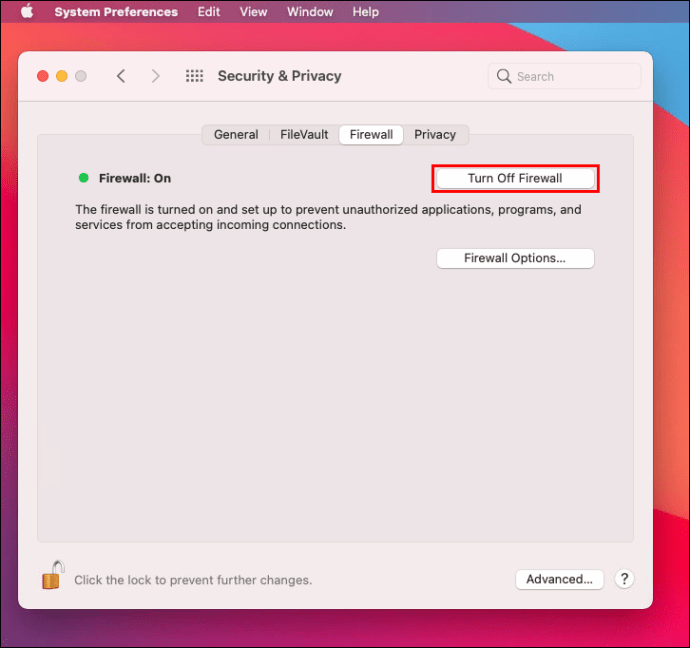
- Votre Mac vous informera que le pare-feu est maintenant désactivé.
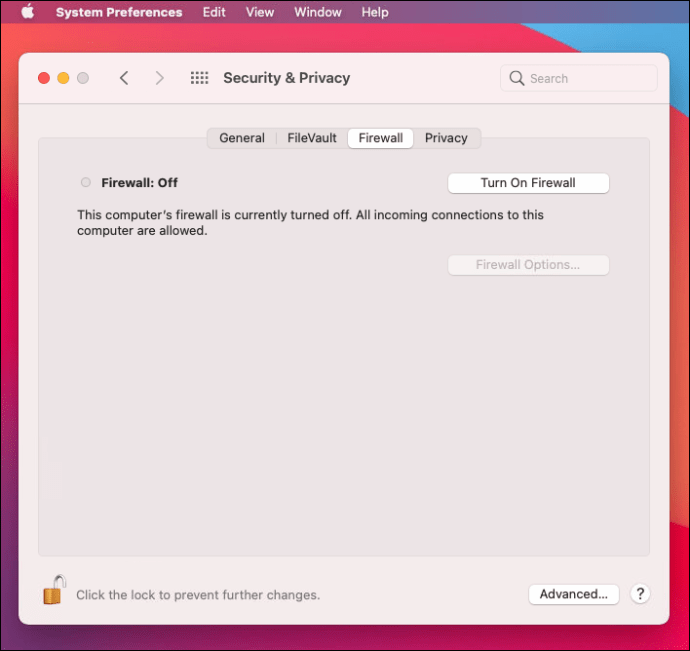
- Enregistrez les modifications et essayez d'ouvrir à nouveau le fichier.
Vous pouvez également configurer votre pare-feu pour ignorer spécifiquement VLC Media Player.
VLC ne parvient pas à ouvrir le fichier local MRL
Vous pouvez également rencontrer cette erreur si vous avez un fichier multimédia enregistré sur le lecteur local de votre ordinateur. Cela se produit en raison de problèmes de propriété, de clients VLC obsolètes et de pare-feu. Voyons les correctifs possibles.
Prise de possession du fichier
Comme nous avons discuté de la propriété dans une section précédente, la prise de possession a tendance à être la solution la plus efficace. Votre pare-feu restera actif et protégera votre ordinateur des menaces pendant que vous regarderez des vidéos. Voici ce que vous devez faire :
- Cliquez avec le bouton droit sur le fichier multimédia.
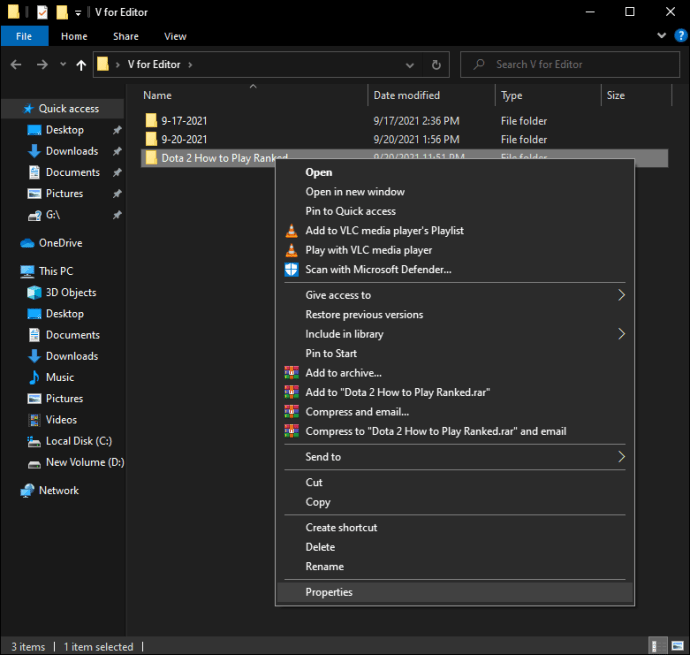
- Cliquez sur « Propriétés ».
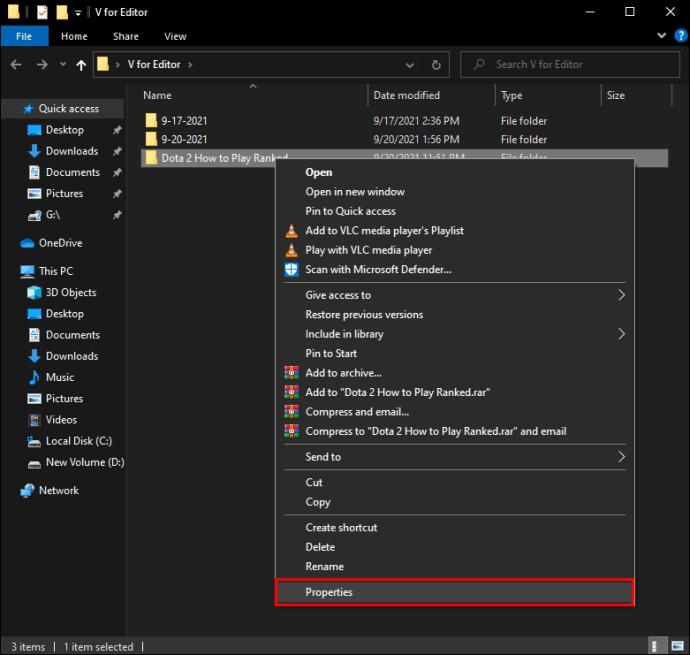
- Passez à l'onglet « Sécurité » parmi les différentes options.
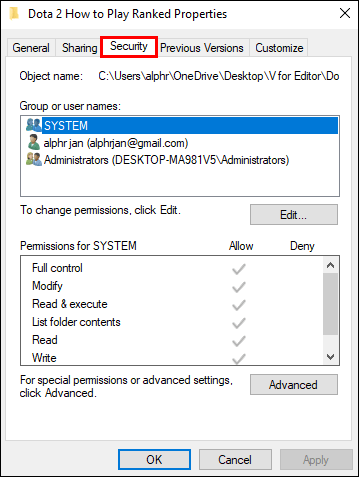
- Allez dans les paramètres avancés.
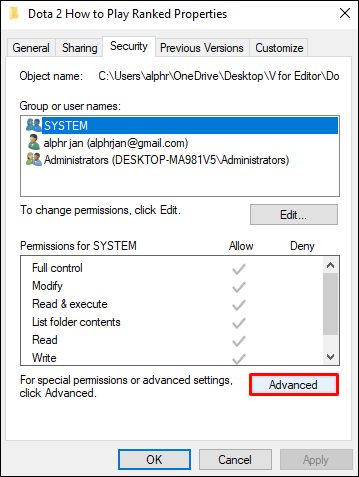
- Sélectionnez « Modifier » près du haut.
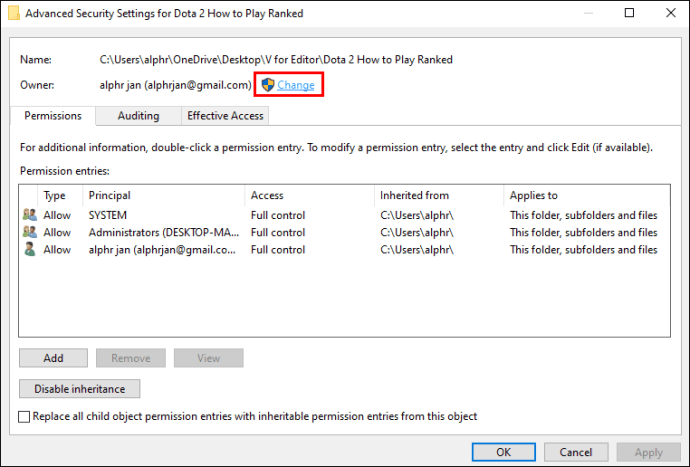
- Taper "
Administrateur" dans la case associée à "Entrez le nom de l'objet.”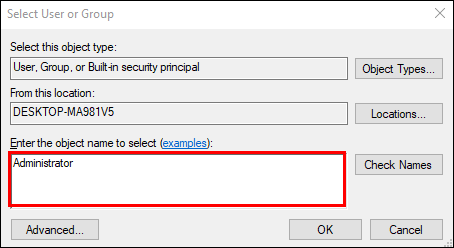
- Cochez la case "
Remplacer toutes les entrées d'autorisation d'objet enfant par des entrées d'autorisation pouvant être héritées de cet objet.”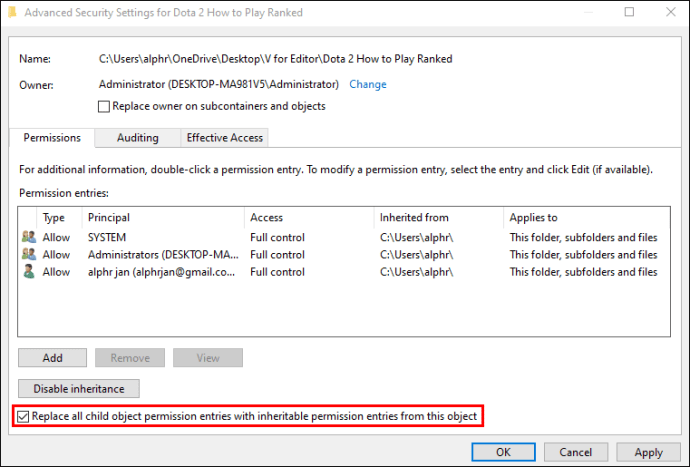
- Confirmez vos paramètres en appuyant sur le bouton « Appliquer ».
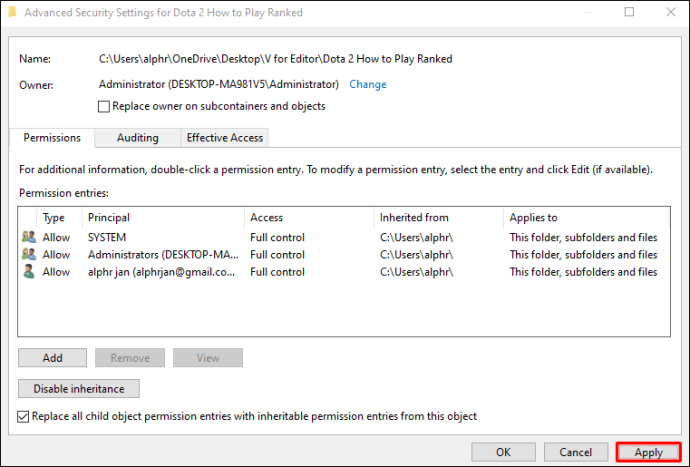
- Essayez d'ouvrir à nouveau le fichier multimédia.
Réinstallation de VLC Media Player
Certains utilisateurs oublient de mettre à jour VLC Media Player et utilisent des versions obsolètes. Parfois, cette erreur se produit précisément en raison de l'utilisation d'une ancienne copie. La solution consiste à désinstaller VLC et à obtenir la dernière mise à jour.
Pour réinstaller le lecteur, assurez-vous de respecter les instructions ci-dessous :
- Allez dans le menu Paramètres sous Windows.
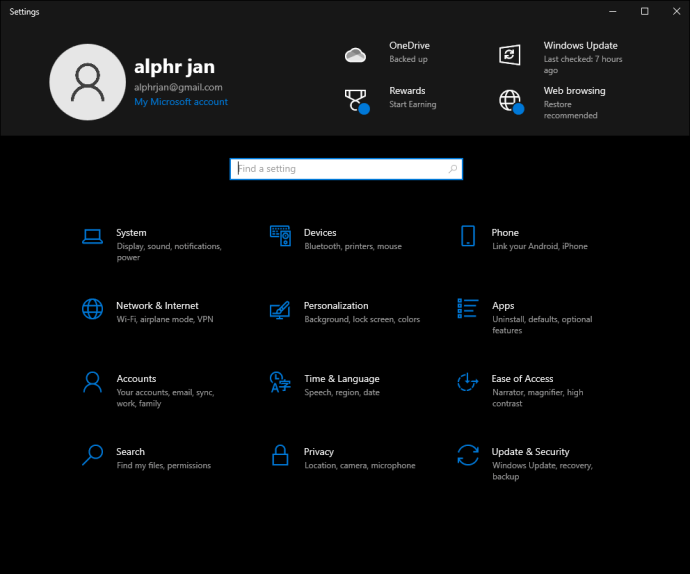
- Cliquez sur "Applications".
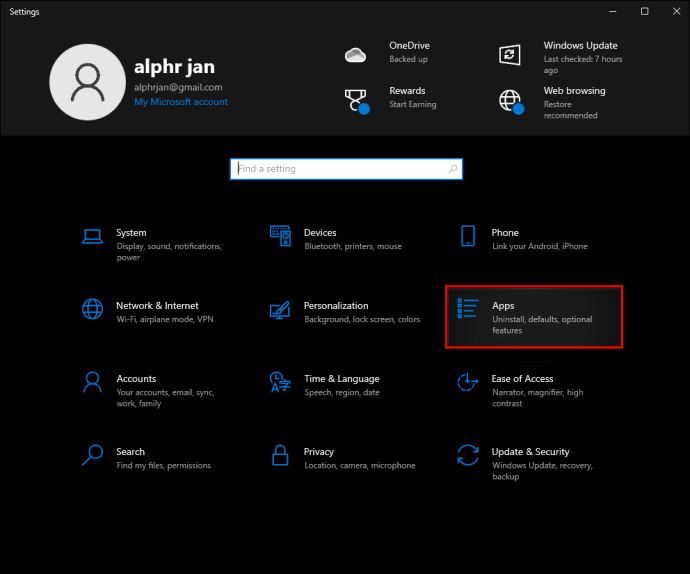
- Faites défiler vers le bas et localisez VLC Media Player.
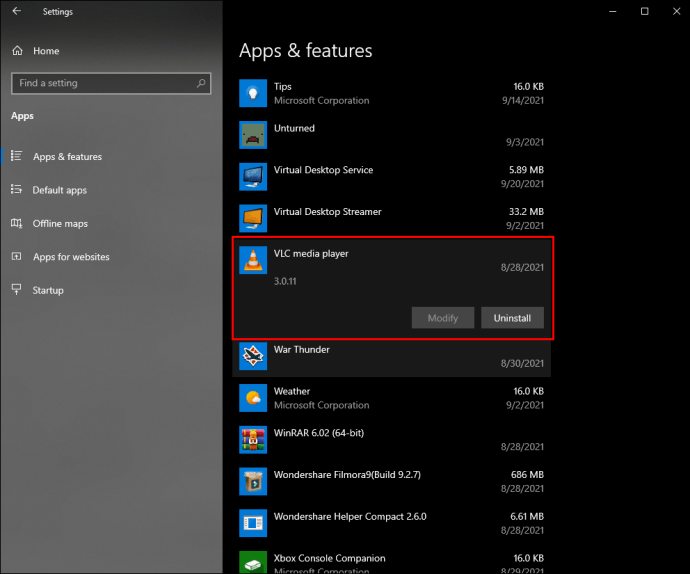
- Désinstallez VLC Player et suivez toutes les étapes à l'écran.
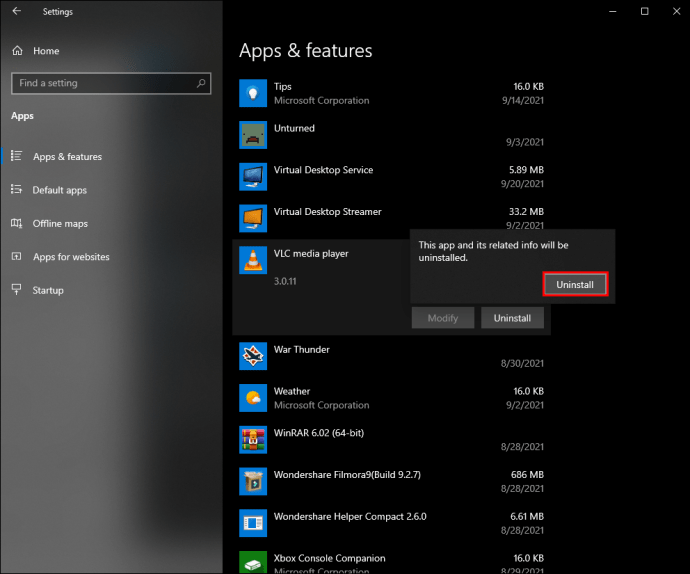
- Rendez-vous sur le site officiel.
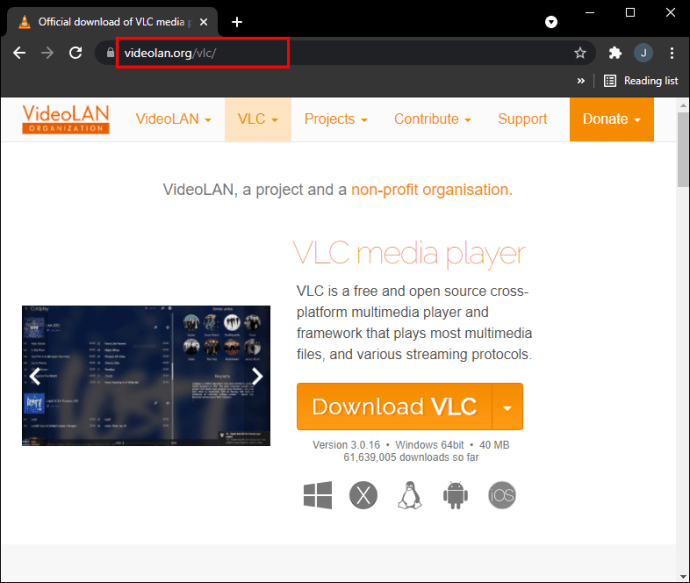
- Téléchargez la dernière version de VLC Media Player.
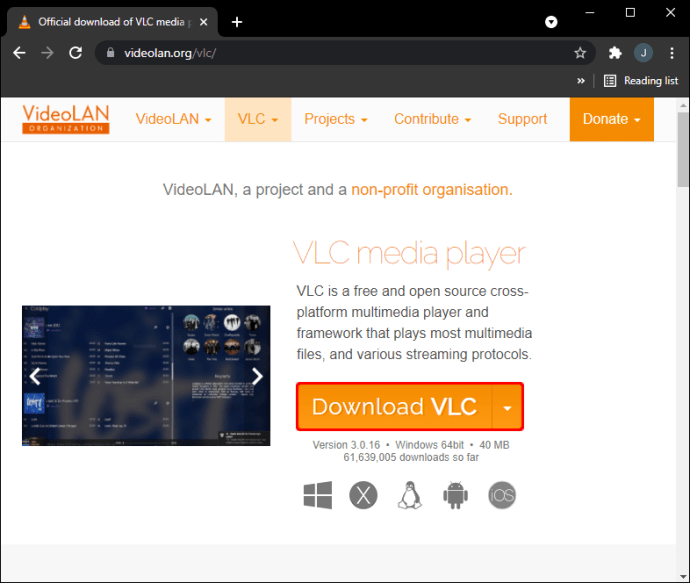
- Suivez les instructions de l'installateur.
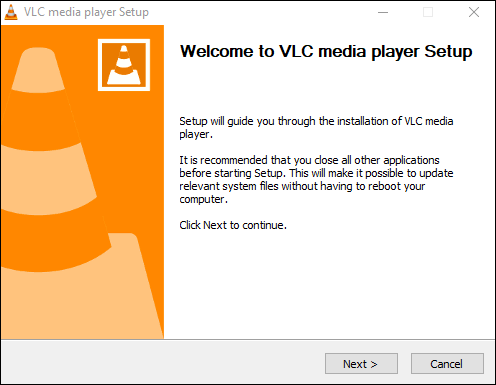
- Exécutez VLC et essayez d'ouvrir le fichier.
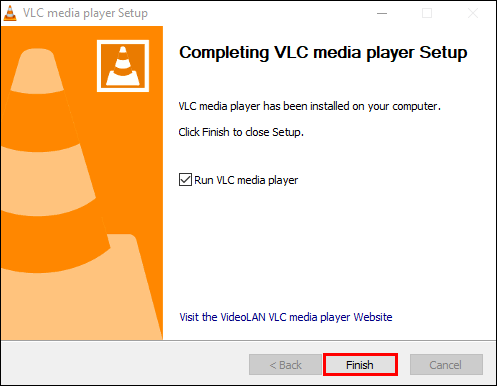
Désactiver les pare-feu
Parfois, c'est le pare-feu de votre antivirus qui vous empêche d'ouvrir la MRL. Suivez les instructions de votre programme spécifique pour le désactiver. Une fois votre protection par pare-feu désactivée, vous ne devriez pas rencontrer à nouveau l'erreur.
Windows Defender ne doit pas provoquer l'apparition d'erreurs MRL. Cependant, si vous souhaitez désactiver son pare-feu, vous êtes libre de le faire.
VLC ne parvient pas à ouvrir la MRL sur YouTube
Vous pouvez utiliser VLC Media Player pour regarder des vidéos YouTube, bien que Google n'en soit pas un grand fan. Par conséquent, l'entreprise essaie de rendre cela difficile. Heureusement, les développeurs de VLC ont publié une solution au problème.
La clé pour regarder des vidéos YouTube sur VLC est de télécharger un fichier .lua. Le renommer pour changer le format résoudra le problème. Une fois le processus terminé, il est possible d'ouvrir à nouveau la LMR YouTube.
Voici les étapes nécessaires :
- Téléchargez d'abord le fichier .lua.
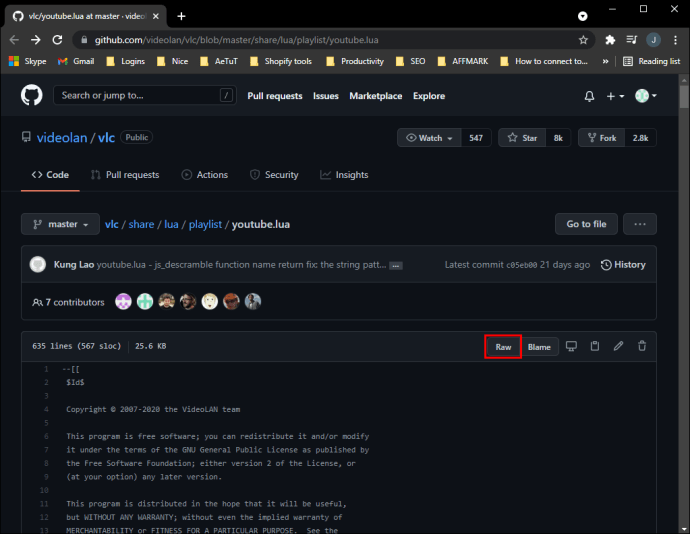
- Renommez-le en "
youtube.luac" et copiez le fichier.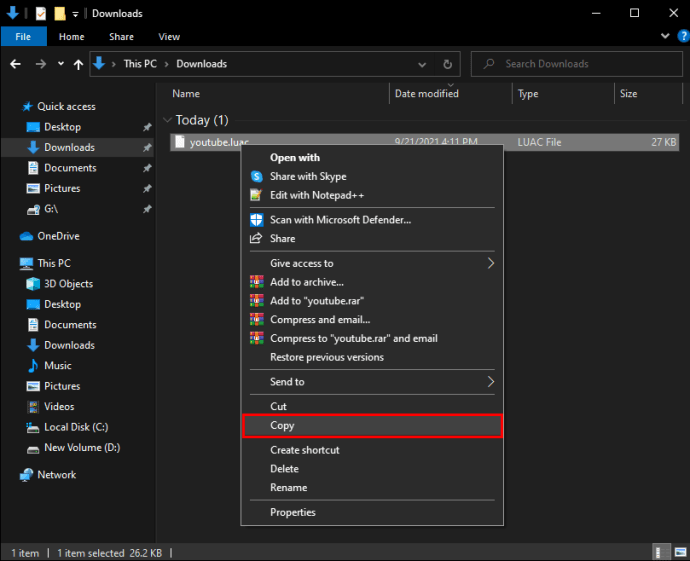
- Allez dans le dossier "lua" où vous avez installé VLC Media Player.
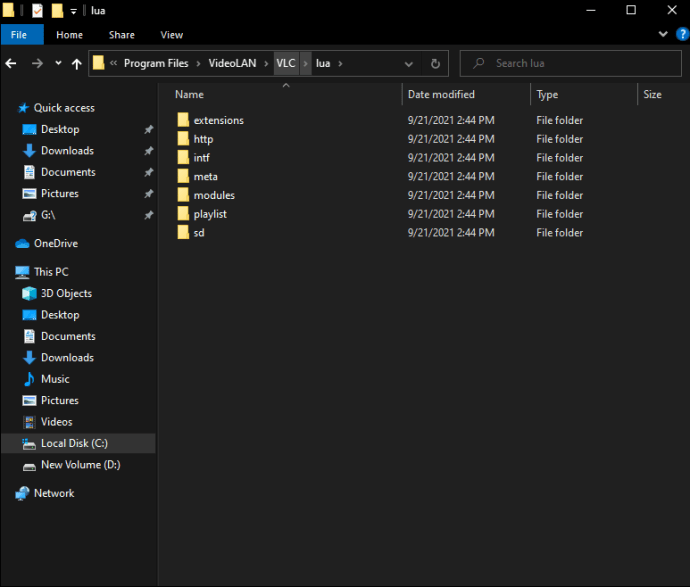
- Ouvrez la « playlist » dans « lua ».
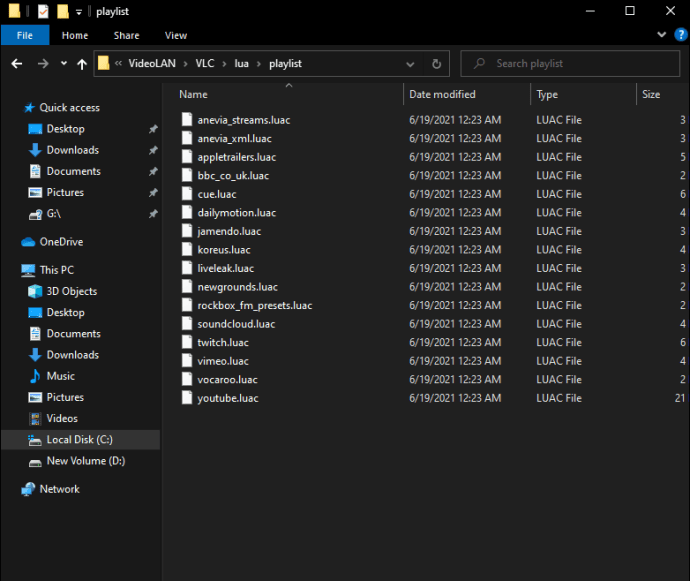
- Collez ou faites glisser l'original dans le dossier.
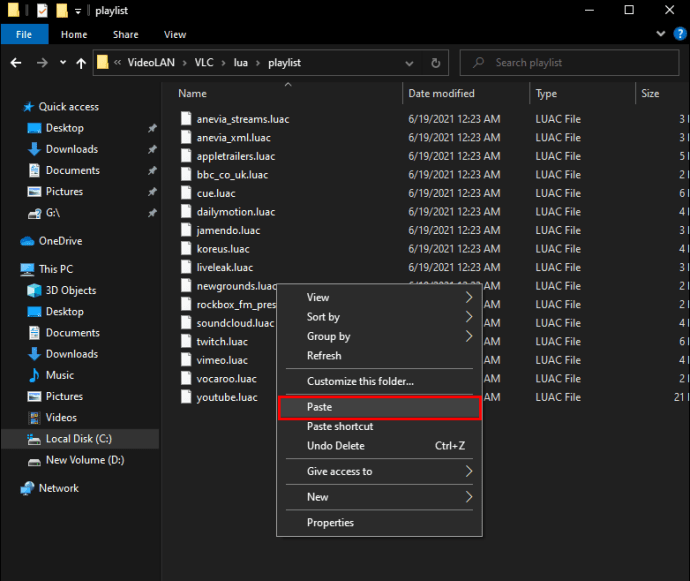
- Lancez VLC Media Player.
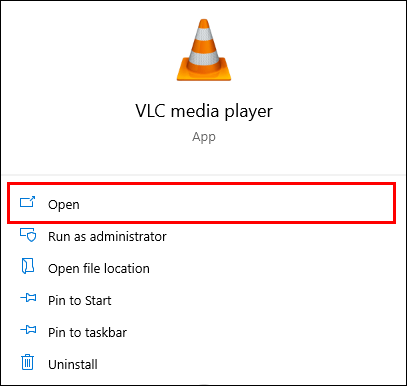
Si vous devez mettre à jour votre lecteur, faites-le également.
L'ajout du nouveau fichier .luac vous permettra de regarder à nouveau des vidéos YouTube.
VLC ne parvient pas à ouvrir la MRL avec SMB
Même les utilisateurs de Linux ne sont pas à l'abri des erreurs MRL. Dans ce cas, vous pouvez arranger les choses en fournissant à VLC sur Linux des informations d'identification pour accéder à Samba. Comme vous avez l'erreur avec SMB, nous supposerons que vous savez utiliser Samba.
Voici les étapes pour résoudre ce problème :
- Lancez VLC Media Player.
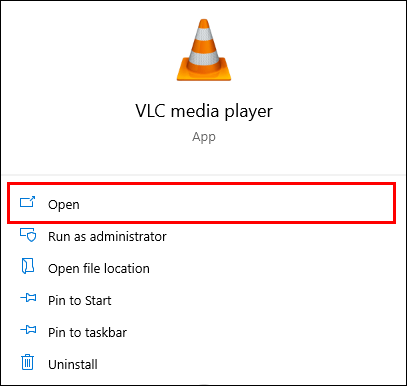
- Allez dans "Préférences".
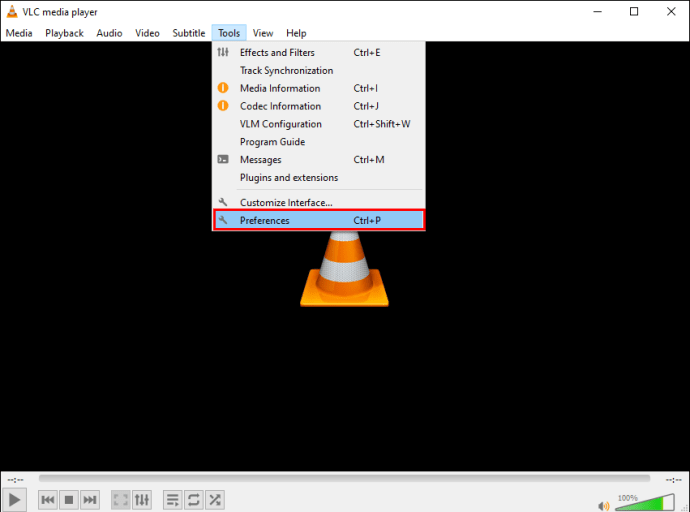
- Choisissez "Afficher les paramètres (Tous)".
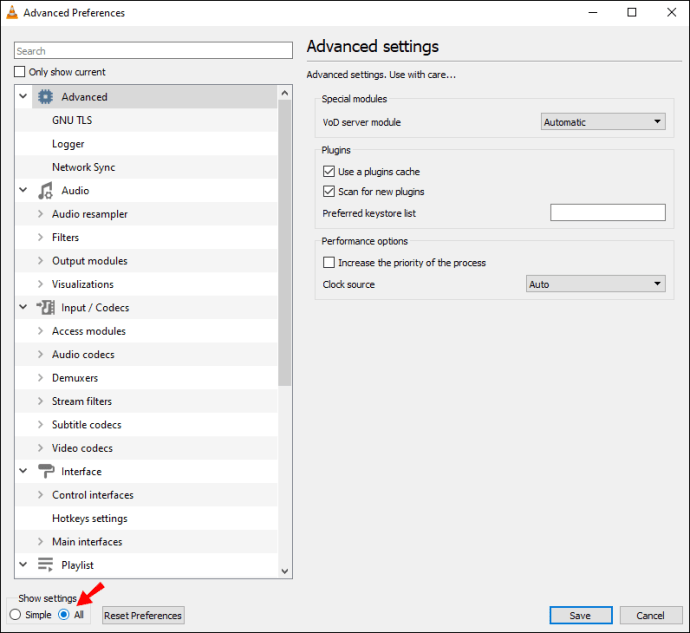
- Dirigez-vous vers « Entrée/Codecs ».
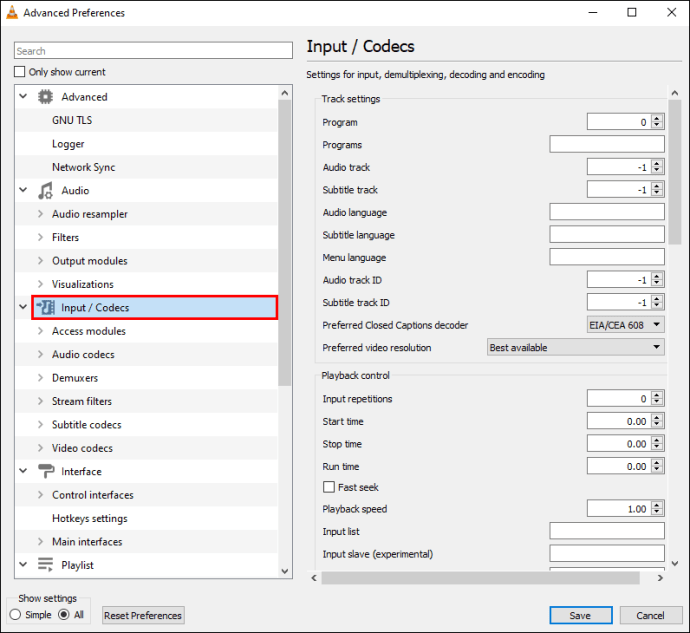
- Cliquez sur "Accéder aux modules".
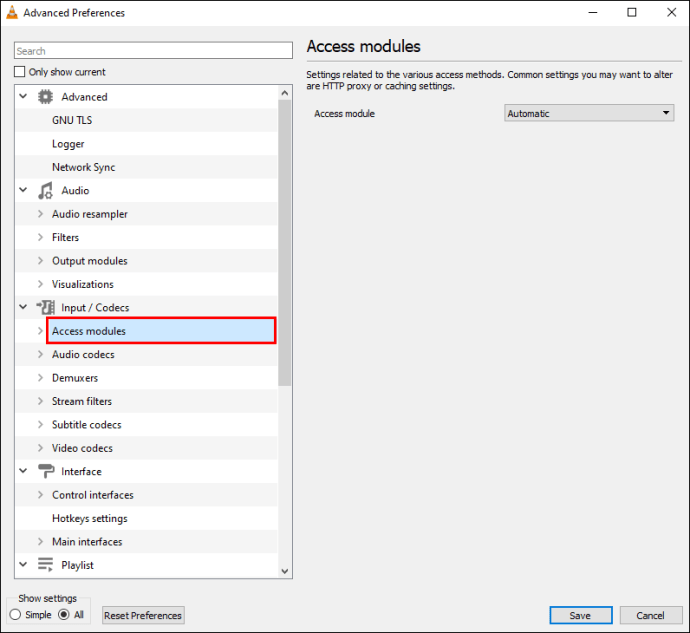
- Faites défiler vers le bas et sélectionnez "SMB".
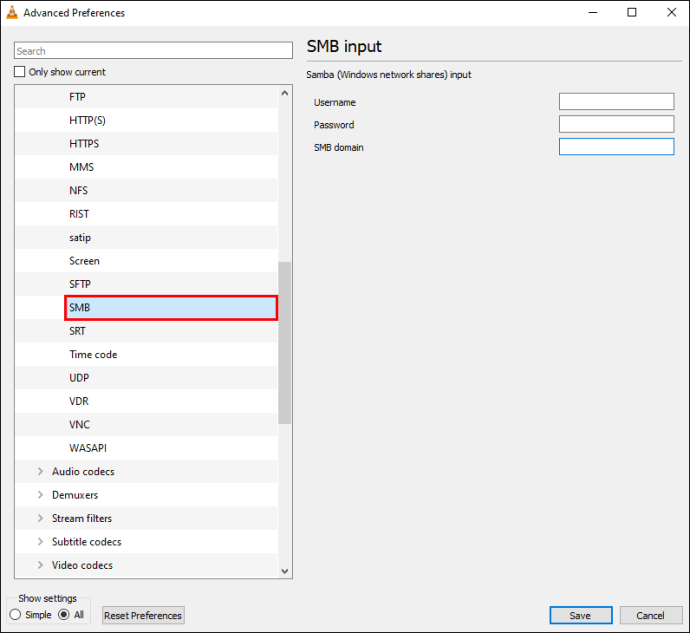
- Saisissez votre nom d'utilisateur, votre mot de passe et votre domaine SMB.

- Enregistrez ces paramètres.
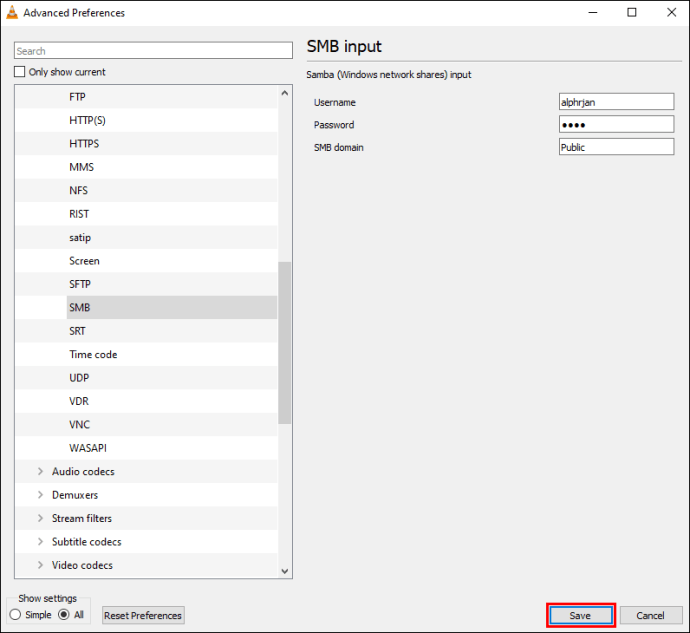
- Fermez la fenêtre Préférences et essayez à nouveau de lire le contenu.
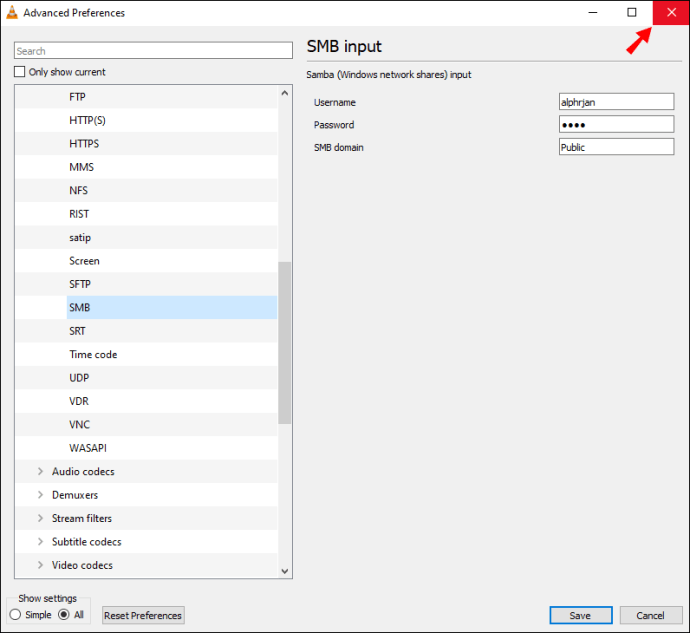
Une fois que vous avez donné à VLC vos informations d'identification Samba, cela devrait vous permettre de résoudre le problème. La lecture de fichiers multimédias à distance peut être difficile, mais vous pouvez profiter des vidéos avec cette solution.
VLC ne parvient pas à ouvrir l'écran MRL //'
VLC Media Player peut capturer votre écran et même votre audio, mais parfois, les utilisateurs d'Ubuntu rencontrent cette erreur MRL unique. La solution pour cela est d'installer un plugin.
Voici les étapes pour résoudre ce problème :
- Téléchargez le plugin sur votre appareil Linux.
- Copie "
sudo apt installer vlc-plugin-access-extra" dans votre ligne de commande. - L'exécuter.
- Une fois l'installation du plugin terminée, vous devriez pouvoir capturer l'écran.
Une erreur ancienne
L'erreur MRL arrive aux utilisateurs depuis de nombreuses années maintenant. Même ainsi, le temps que les gens ont rencontré se traduit par des solutions pour divers scénarios. Avec les connaissances appropriées, vous pouvez résoudre le problème assez rapidement.
Avez-vous déjà rencontré l'une de ces erreurs ? Avez-vous désactivé votre pare-feu ou pris possession des fichiers ? Faites-nous savoir dans la section commentaires ci-dessous.